Page 1
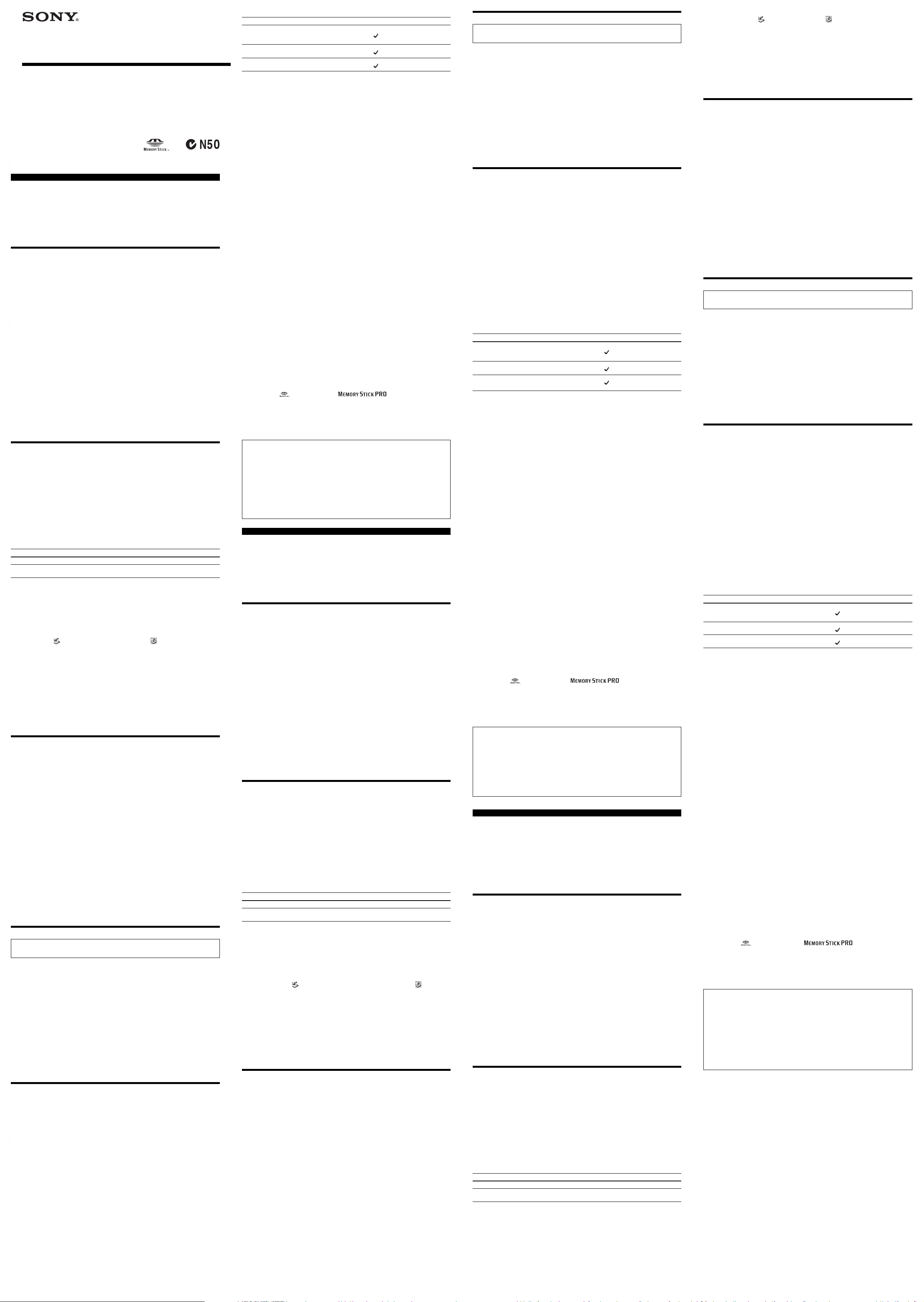
2-550-313-17 (2)
USB Storage Media
Bedienungsanleitung
Istruzioni per l’uso
Gebruiksaanwijzing
USM128B
2003 Sony Corporation Printed in Malaysia
Deutsch
ACHTUNG
Von Kindern fernhalten. Bei versehentlichem Verschlucken unverzüglich einen Arzt
konsultieren.
Hinweis: Folgende Bedingungen bedeuten keine Gefahr für die Dateien: Röntgensicherheitssysteme an
Flughäfen und Magnetfelder mit nicht mehr als 3500 Oe.
Für Kunden in Europa
Dieses Gerät erfüllt die folgenden europäischen Richtlinien:
89/336/EWG, 92/31/EWG (EMV-Richtlinie)
93/68/EWG (Richtlinie zum CE-Zeichen)
Dieses Produkt entspricht den europäischen Normen EN55022 Klasse B und EN55024 für die Verwendung in
folgenden Gebieten: Wohngebiete, Gewerbegebiete und Leichtindustriegebiete.
Wenn Sie das USB-Speichermedium zum ersten Mal benutzen
(Installieren des Gerätetreibers)
Unter Windows 98/98SE
Installieren Sie den Gerätetreiber bei Bedarf wie im Folgenden beschrieben.
1 Laden Sie den Gerätetreiber von der Micro Vault-Website unter
http://www.sony.co.jp/microvault/ herunter und speichern Sie ihn auf Ihrem
Computer.
2 Nehmen Sie die Kappe vom Micro Vault ab und schließen Sie den Micro Vault an
einen der USB-Anschlüsse am Computer an.
Der „Hardware-Assistent“ wird gestartet.
3 Klicken Sie auf die Schaltfläche „Weiter“.
4 Klicken Sie auf „Nach dem besten Treiber für das Gerät suchen“ und dann auf
„Weiter“.
5 Wählen Sie die Option „Geben Sie eine Position an“ und klicken Sie dann auf die
Schaltfläche „Durchsuchen“.
Geben Sie in dem Dialogfeld, das daraufhin angezeigt wird, den Ordner an, in dem Sie den Gerätetreiber
gespeichert haben, und klicken Sie auf die Schaltfläche „OK“. Das Dialogfeld wird geschlossen. Klicken
Sie auf die Schaltfläche „Weiter“.
6 Klicken Sie auf „Weiter“.
7 Klicken Sie auf die Schaltfläche „Fertig stellen“.
Sobald die Installation abgeschlossen ist, erscheinen zwei Laufwerksymbole für den Micro Vault (eins für
den internen Flash-Speicher und eins für den „Memory Stick“) in „Arbeitsplatz“.
Sie können einen „Memory Stick“ verwenden, sobald Sie ihn in den „Memory Stick“-Einschub des Micro
Vault-Geräts eingesetzt haben.
Unter Windows Me, Windows 2000, Windows XP oder Mac OS 9.0 und höher
Schließen Sie zunächst den Micro Vault an den USB-Anschluss am Computer an, ohne einen „Memory Stick“
einzusetzen. Normalerweise wird der Gerätetreiber automatisch installiert. Bei einigen USB 2.0-Karten oder Platinen müssen Sie die Installation jedoch manuell starten. Gehen Sie in diesem Fall nach den Anweisungen
am Bildschirm vor, um einen geeigneten Gerätetreiber zu suchen. Sobald die Installation abgeschlossen ist,
erscheinen zwei Laufwerksymbole (eins für den internen Flash-Speicher (Micro Vault) und eins für den
„Memory Stick“) in „Arbeitsplatz“.
Sie können einen „Memory Stick“ verwenden, sobald Sie ihn in den „Memory Stick“-Einschub des Micro
Vault-Geräts eingesetzt haben.
Grundfunktionen
Hinweise:
•Trennen Sie die Verbindung mit dem Micro Vault bitte ordnungsgemäß wie in diesem Handbuch
beschrieben. Andernfalls werden Daten möglicherweise nicht korrekt aufgezeichnet.
•Wenn der USB-Anschluss nicht leicht zugänglich ist, können Sie den Micro Vault über einen USB-Hub am
USB-Anschluss des Computers anbringen.
• Wenn Sie den Micro Vault an einen USB-Hub anschließen, ist zu beachten, dass ein normaler Betrieb unter
Umständen nicht bei allen USB-Hubs und in allen Umgebungen möglich ist.
Anschließen
Nehmen Sie die Kappe vom Micro Vault ab und schließen Sie ihn an einen USB-Anschluss am Computer an.
Wenn Sie das Micro Vault-Gerät an den Computer anschließen, erscheinen das Laufwerksymbol des internen
Flash-Speichers (Micro Vault) und das „Memory Stick“-Laufwerksymbol. Sie können einen „Memory Stick“
verwenden, sobald Sie ihn in den „Memory Stick“-Einschub des Micro Vault-Geräts eingesetzt haben. Die
Laufwerknamen der Symbole hängen von Ihrem Computer ab.
Jetzt können Sie Daten auf das Micro Vault-Gerät und einen „Memory Stick“ kopieren und dort speichern,
indem Sie einfach Dateien und Ordner auf das Laufwerksymbol ziehen, wie Sie es auch beim Kopieren von
Daten auf eine Festplatte oder Diskette tun.
Bedeutung der Anzeige
Wenn der Micro Vault in Betrieb ist, leuchtet die Anzeige und zeigt den Status des Geräts wie folgt an.
Status der Anzeigen Bedeutung
Aus Bereitschaft
Ein Datenübertragung läuft (Trennen Sie den Micro Vault nicht vom Computer,
Hinweis:
Trennen Sie den Micro Vault nicht vom Computer und nehmen Sie den „Memory Stick“ nicht aus dem Micro
Vault heraus, solange die Anzeigen leuchten.
Trennen der Verbindung
Gehen Sie immer wie in den Schritten unten erläutert vor, wenn Sie den Micro Vault vom Computer trennen.
Unter Windows 98/98SE
Überprüfen Sie, ob sich der Micro Vault im Bereitschaftsmodus (beide Anzeigen sind aus) befindet, und
trennen Sie den Micro Vault dann vom Computer. Wenn Sie nur den „Memory Stick“ herausnehmen möchten,
vergewissern Sie sich zuvor, dass die grüne Anzeige nicht leuchtet.
Unter Windows Me, Windows 2000 oder Windows XP
Doppelklicken Sie auf „Hardware entfernen oder auswerfen“ oder auf „Hardware sicher entfernen“ auf
der Taskleiste und gehen Sie dann nach den Aweisungen zum Trennen der Verbindung in dem Dialogfeld vor,
das daraufhin angezeigt wird. Zwei USB-Massenspeichergeräte erscheinen in diesem Dialogfeld. Führen Sie
bei beiden die Schritte zum Trennen der Verbindung aus.
In beiden Fällen wird der Bildschirm „Eine Hardware Komponente beenden“ angezeigt, sobald Sie auf
„Beenden“ klicken. Überprüfen Sie, ob die richtigen Informationen angezeigt werden, und klicken Sie dann auf
„OK“. Wenn die Meldung „Hardware kann jetzt entfernt werden“ erscheint, trennen Sie den Micro Vault vom
Computer. Wenn Sie nur den „Memory Stick“ herausnehmen möchten, vergewissern Sie sich, dass die grüne
Anzeige nicht leuchtet, und nehmen Sie dann den „Memory Stick“ heraus.
Hinweis:
Wenn Sie den Micro Vault mit Windows Me, Windows 2000 oder Windows XP verwenden, führen Sie
unbedingt das korrekte Verfahren zum Trennen der Verbindung aus, bevor Sie den Computer herunterfahren
oder neu starten.
Unter Mac OS 9.0 und höher
Ziehen Sie das Micro Vault-Symbol auf das Symbol „Papierkorb“, überprüfen Sie, ob sich der Micro Vault im
Bereitschaftsmodus befindet (beide Anzeigen sind aus), und trennen Sie den Micro Vault dann vom Computer. Wenn
Sie nur den „Memory Stick“ herausnehmen möchten, vergewissern Sie sich zuvor, dass die grüne Anzeige nicht
leuchtet.
Hinweis zu Softwareanwendungen
Sie können vom URL unten nützliche Softwareanwendungen herunterladen. Da die Software komprimiert ist,
müssen Sie sie extrahieren und die einzelnen Ordner für den Gebrauch auf den Micro Vault kopieren.
http://www.sony.co.jp/microvault/
Hinweis:
Die mitgelieferten Softwareanwendungen können nicht auf einen „Memory Stick“ kopiert und dort verwendet
werden. Wenn Sie es dennoch versuchen, kann es zu Problemen kommen.
Password Lock
Mit dieser Anwendung wird auf dem Micro Vault ein sicheres Laufwerk erzeugt, das erst angezeigt wird, wenn
es durch ein Passwort freigegeben wird. Damit wird verhindert, dass Unbefugte auf Ihre Daten zugreifen
können.
AutoZip
Mit dieser Anwendung wird ein spezieller Zip-Ordner auf dem Micro Vault angelegt, in dem Sie Dateien durch
einfaches Ziehen und Ablegen komprimieren und extrahieren können. So lässt sich die Speicherkapazität des
Micro Vault besonders effizient nutzen.
PC Lock
Wenn diese Anwendung läuft und Sie den Micro Vault vom PC trennen, werden die PC-Tastatur und die Maus
gesperrt. Damit wird verhindert, dass Unbefugte während Ihrer Abwesenheit auf Ihren Computer zugreifen
können.
Auto Login
Mit dieser Anwendung können Sie für den Zugriff auf Websites, für die ein Benutzername und ein Passwort
erforderlich sind, den Benutzernamen und das Passwort automatisch eingeben lassen. Diese Informationen
können mit Auto Login im Voraus für die einzelnen Websites registriert werden, so dass Sie mühelos
angemeldet werden, wenn Sie diese Websites das nächste Mal besuchen.
Hinweis:
• Diese Software ist mit einigen Betriebssystemen nicht kompatibel. Weitere Informationen zu kompatiblen
Betriebssystemen können Sie über den URL unten abrufen.
• Lesen Sie vor dem Gebrauch unbedingt die READ ME-Datei zur heruntergeladenen Anwendungssoftware.
• Wenn Sie diese Software mit Windows 2000/XP verwenden, müssen Sie sich als Benutzer mit
Administratorrechten anmelden.
• Wenn die Software beim Gebrauch instabil wird, laden Sie von folgendem URL die neueste Version der
Software herunter und installieren Sie sie.
http://www.sony.co.jp/microvault/
Hinweise zur Verwendung
Wenn die Software beim Gebrauch instabil wird, laden Sie von folgendem URL die neueste
Version der Software herunter und installieren Sie sie.
http://www.sony.co.jp/microvault/
• Verwenden Sie zum Formatieren des Geräts die Formatiersoftware, die Sie von der Website herunterladen
können. Um eine Änderung der Spezifikationen zu vermeiden, formatieren Sie das Gerät ausschließlich auf
diese Weise.
• Transportieren Sie den Micro Vault nicht, solange ein „Memory Stick“ eingesetzt ist. Andernfalls könnten
der Micro Vault und/oder der „Memory Stick“ beschädigt werden, wenn Sie den Micro Vault fallen lassen.
• Formatieren Sie das Gerät nicht mit dem Computer, um eine Änderung der Spezifikationen zu vermeiden.
• Diese Gerät verfügt über einen integrierten Hub, um eine Vielzahl von Funktionen zu ermöglichen. Beachten
Sie, dass einige USB 2.0-Karten als USB 1.1-Schnittstellen fungieren, wenn sie an einen Hub angeschlossen
werden. In diesem Fall steht die Übertragung mit hoher Geschwindigkeit nicht zur Verfügung.
• Der Micro Vault funktioniert möglicherweise nicht ordnungsgemäß, wenn er an den Computer angeschlossen
ist, während dieser gestartet, neu gestartet oder aus dem Energiesparmodus aktiviert wird. Trennen Sie den
Micro Vault unbedingt immer vom Computer, bevor Sie eine dieser Funktionen ausführen.
• An der Kappe des Micro Vault befindet sich am Rand ein Loch für einen Riemen oder einen Ring. Wenn Sie
einen Riemen oder Ring anbringen und den Micro Vault daran hängen lassen, während Sie ihn verwenden,
besteht die Gefahr, dass er von der Kappe fällt und verloren geht.
• Stellen Sie das Gerät nicht an einen Ort, an dem es folgenden Bedingungen ausgesetzt ist:
– extremen Temperaturen – Staub oder Schmutz
– hoher Luftfeuchtigkeit – Vibrationen
– korrodierenden Gasen – direktem Sonnenlicht
•Reinigen des Geräts
Reinigen Sie das Gerät mit einem weichen, trockenen Tuch oder einem weichen Tuch, das Sie leicht mit
einer milden Reinigungslösung angefeuchtet haben.
Verwenden Sie keine Lösungsmittel wie Alkohol oder Benzin. Diese könnten die Oberfläche angreifen.
„Memory Stick“-Laufwerk
Was ist ein „Memory Stick“?
Der „Memory Stick“ ist ein neuartiges kompaktes, tragbares und vielseitiges IC-Speichermedium (IC =
integrierter Schaltkreis) mit einer höheren Datenkapazität als eine Diskette. Der „Memory Stick“ dient dazu,
digitale Daten zwischen „Memory Stick“-kompatiblen Produkten auszutauschen und gemeinsam zu nutzen. Da
der „Memory Stick“ ein austauschbarer Datenträger ist, eignet er sich auch für die externe Datenspeicherung.
„Memory Stick“ gibt es in zwei Größen: in normaler Größe und in kompakter Größe („Memory Stick Duo“).
Wenn Sie einen „Memory Stick Duo“ in einen „Memory Stick Duo“-Adapter einsetzen, weist er dieselbe
Größe auf wie ein „Memory Stick“ normaler Größe und kann mit Produkten verwendet werden, die mit dem
„Memory Stick“ normaler Größe kompatibel sind.
Mit diesem Produkt kompatible „Memory Stick“-Typen
Die folgenden fünf „Memory Stick“-Typen sind erhältlich, die den Anforderungen verschiedener
Anwendungszwecke Rechnung tragen.
„Memory Stick PRO“
Dieser Typ ist mit der MagicGate-Urheberrechtsschutztechnologie ausgestattet und kann nur mit „Memory
Stick PRO“-kompatiblen Produkten eingesetzt werden.
„Memory Stick“
Auf einem „Memory Stick“ können alle Arten von Daten aufgezeichnet werden, mit Ausnahme von Daten, für
die die MagicGate-Urheberrechtsschutztechnologie erforderlich ist.
MagicGate „Memory Stick“
Dieser Typ ist mit der MagicGate-Urheberrechtsschutztechnologie ausgestattet.
„Memory Stick-ROM“
Ein „Memory Stick-ROM“ ist werkseitig mit Daten bespielt, die nur gelesen werden können. Sie können auf
einem „Memory Stick-ROM“ keine Daten aufzeichnen und die darauf gespeicherten Daten nicht löschen.
„Memory Stick“ (mit Speicherauswahlfunktion)
Dieser „Memory Stick“ ist mit mehreren Speicherbereichen (128 MB) ausgestattet.
Sie können je nach Verwendungszweck mit dem Speicherwählschalter an der Rückseite des „Memory Sticks“
den gewünschten Speicherbereich auswählen.
Sie können jedoch nicht den insgesamt verfügbaren Speicher gleichzeitig und/oder kontinuierlich verwenden.
während die Anzeige blinkt.)
操作說明
操作说明
사용설명서
Kompatibler „Memory Stick“-Typ
„Memory Stick“
„Memory Stick“ (mit Speicherauswahlfunktion)
„Memory Stick Duo“
MagicGate „Memory Stick“
MagicGate „Memory Stick Duo“
„Memory Stick PRO“
„Memory Stick-PRO Duo“
*1
Datenaufnahme-/-wiedergabefunktionen, für die MagicGate-Funktionen erforderlich sind, können nicht
ausgeführt werden.
• Bei Verwendung eines „Memory Stick Duo“ in Produkten, die mit dem „Memory Stick“ normaler Größe
kompatibel sind, müssen Sie den „Memory Stick Duo“ immer in den mitgelieferten (oder gesondert
erhältlichen) „Memory Stick Duo“-Adapter einsetzen. Wenn Sie einen „Memory Stick Duo“ ohne „Memory
Stick Duo“-Adapter einsetzen, können Sie den „Memory Stick Duo“ möglicherweise nicht mehr
herausnehmen.
• Der Betrieb kann nicht mit allen „Memory Stick“-Typen garantiert werden.
“Memory Stick PRO”
• Die „Memory Stick PRO“-Features hängen vom Design der verwendeten Hardwaregeräte ab.
• Einschub für „Memory Stick PRO“-Medien:
– Die schnelle Datenübertragung wird unterstützt.
– Die MagicGate-Urheberrechtsschutztechnologie wird nicht unterstützt.
–Die Zugriffskontrolle wird nicht unterstützt.
•Dieses Gerät wurde mit „Memory Stick“ mit einer Speicherkapazität von bis zu 1 GB erfolgreich getestet.
Der Betrieb mit einem „Memory Stick PRO“ höherer Kapazität kann nicht gewährleistet werden.
Die Lese-/Schreibgeschwindigkeit von Daten
Die Lese-/Schreibgeschwindigkeit der Daten hängt davon ab, welchen „Memory Stick“ und welches „Memory
Stick“-kompatible Gerät Sie verwenden.
Sicherheitsmaßnahmen bei Verwendung von „Memory Sticks“
• Der „Memory Stick“ kann nicht zum Aufzeichnen von Daten, wie z. B. Musik, verwendet werden, die mit
einer Urheberrechtsschutztechnologie geschützt wurden, da er nicht mit MagicGate ausgestattet ist.
• Auch wenn Sie einen „Memory Stick“ mit „Memory Stick PRO“-kompatiblen Produkten verwenden, ändert
sich die Lese-/Schreibgeschwindigkeit von Daten bei diesem Medium nicht.
• Formatieren Sie einen „Memory Stick“ unbedingt mit einem „Memory Stick“-kompatiblen Gerät, wie z. B.
einer Digitalkamera usw. Bei einem mit einem Computer formatierten „Memory Stick“ kann der Betrieb mit
einem „Memory Stick“-kompatiblen Gerät nicht garantiert werden.
• „Memory Sticks“ enthalten einen Systemmanagementbereich. Die tatsächlich nutzbare Kapazität
(Benutzerbereich) beträgt bei einem „Memory Stick“ mit 16 MB ungefähr 15,2 MB (unter Windows).
•Wenn Sie den Schreibschutzschalter am „Memory Stick“ auf „LOCK“ stellen, können Sie keine Daten
aufzeichnen, bearbeiten und löschen.
• Verschieben Sie den Schreibschutzschalter am „Memory Stick Duo“ gegebenenfalls mit einem spitzen
Gegenstand, wie z. B. einem Kugelschreiber.
• Nehmen Sie den „Memory Stick“ nicht heraus und schalten Sie das Gerät nicht aus, während Daten gelesen
oder geschrieben werden.
• In folgenden Fällen können Daten beschädigt werden:
– Sie nehmen den „Memory Stick“ heraus oder schalten das Gerät aus, während Daten gelesen oder
geschrieben werden.
–Sie verwenden den „Memory Stick“ in einer Umgebung mit statischer Elektrizität oder elektrischen
Störfeldern.
• Es empfiehlt sich, von wichtigen Daten, die auf einem „Memory Stick“ gespeichert sind, Sicherungskopien
zu erstellen.
• Bringen Sie ausschließlich den für den „Memory Stick“ mitgelieferten Aufkleber an der Aufkleberposition
an.
•Bringen Sie den Aufkleber so an, dass er nicht über die Aufkleberposition hinausragt.
• Drücken Sie beim Beschriften eines „Memory Stick Duo“ nicht zu fest auf den Notizbereich.
• Achten Sie darauf, dass der Anschluss des „Memory Sticks“ nicht mit Metallgegenständen in Berührung
kommt, und berühren Sie ihn nicht mit bloßen Händen.
•Schützen Sie den „Memory Stick“ vor Stößen, verbiegen Sie ihn nicht und lassen Sie ihn nicht fallen.
• Zerlegen Sie den „Memory Stick“ nicht und nehmen Sie keine Veränderungen daran vor.
• Schützen Sie den „Memory Stick“ vor Feuchtigkeit.
• Lagern und verwenden Sie den „Memory Stick“ nicht in einer Umgebung, in der er folgenden Bedingungen
ausgesetzt ist:
– extremer Hitze, wie sie zum Beispiel in einem in der Sonne geparkten Auto vorkommt.
– direktem Sonnenlicht.
– hoher Luftfeuchtigkeit oder korrodierenden Substanzen.
• Von Ihnen aufgezeichnete Ton- und Bilddaten unterliegen dem Urheberrechtsgesetz und dürfen ohne
schriftliche Genehmigung des Urheberrechtsinhabers ausschließlich für den persönlichen Gebrauch
verwendet werden.
•Micro Vault ist ein Warenzeichen der Sony Corporation.
• „Memory Stick“, , „Memory Stick PRO“, und sind Warenzeichen der
SONY, Inc.
• Microsoft und Windows sind eingetragene Warenzeichen der Microsoft Corporation in den USA
und anderen Ländern.
• Mac und Macintosh sind in den USA und anderen Ländern eingetragene Warenzeichen der Apple
Computer, Inc.
• Andere in dieser Veröffentlichung genannten Systemnamen und Produktnamen sind eingetragene
Warenzeichen oder Warenzeichen der jeweiligen Hersteller. In diesem Handbuch werden die
Symbole ™ und ® nicht verwendet.
• Unsere Produktgarantie bezieht sich ausschließlich auf das USB-Speichermedium selbst,
sofern es unter normalen Bedingungen, wie in dieser Bedienungsanleitung angegeben und mit
dem mitgelieferten Zubehör in einer angegebenen oder empfohlenen Systemumgebung
verwendet wird. Die Dienstleistungen des Herstellers wie die Unterstützung der Benutzer
unterliegt ebenfalls diesen Einschränkungen.
• Der Hersteller übernimmt keine Haftung für Schäden oder Verluste, die auf die Verwendung des
Geräts zurückzuführen sind, und ist auch Dritten gegenüber nicht schadenersatzpflichtig.
• Der Hersteller übernimmt keine Haftung für Probleme mit dem Computer oder anderer
Hardware, die auf die Nutzung dieses Produkts zurückzuführen sind, die Eignung dieses
Produkts für bestimmte Hardware, Software oder Peripheriegeräte, Konflikte mit anderer
installierter Software, Datenverlust und sonstige versehentliche oder unvermeidbare Schäden.
• Der Hersteller übernimmt keine Haftung für finanzielle Schäden, entgangenen Gewinn,
Ansprüche von Dritten usw., die auf die Nutzung der mit dem Gerät gelieferten Software
zurückzuführen sind.
•Die Softwarespezifikationen unterliegen unangekündigten Änderungen.
Italiano
}
}
}
Aufnahme/Wiedergabe
*1
*1
ATTENZIONE
Tenere fuori dalla portata dei bambini. In caso di ingestione, consultare
immediatamente un medico.
Nota: I dati non vengono danneggiati dai sistemi di sicurezza a raggi X aeroportuali né in presenza di campi
magnetici la cui forza sia compresa entro 3500 Oe.
Per gli utenti in Europa
Il presente prodotto è conforme alle seguenti direttive Europee:
89/336/ECC, 92/31/EEC (Direttiva EMC)
93/68/EEC (Direttiva relativa al marchio CE)
Il presente prodotto è conforme alle normative EN55022 Class B e EN55024 relative all’uso in ambienti
residenziali, commerciali e dell’industria leggera.
Uso iniziale del supporto di memorizzazione USB (installazione del
driver di periferica)
Se il sistema operativo in uso è Windows 98/98SE
È necessario installare il driver di periferica seguendo la procedura riportata di seguito.
1 Scaricare il driver di periferica dal sito Web di Micro Vault all’indirizzo
http://www.sony.co.jp/microvault/, quindi salvarlo sul computer.
2 Rimuovere il cappuccio della Micro Vault, quindi collegare il supporto di
memorizzazione ad una delle porte USB del computer.
Viene avviata l’installazione guidata “New Hardware wizard”.
3 Fare clic sul pulsante “Next”.
4 Fare clic su “Search for the best driver for your device”, quindi sul pulsante “Next”.
5 Selezionare l’opzione “Specify a location”, quindi fare clic sul pulsante “Browse”.
Nella finestra di dialogo visualizzata, specificare la cartella contenente il driver di periferica, quindi fare clic
sul pulsante “OK”. La finestra di dialogo si chiude. Fare clic sul pulsante “Next”.
6 Fare clic sul pulsante “Next”.
7 Fare clic sul pulsante “Finish”.
Una volta terminata l’installazione, nella finestra “My Computer” vengono visualizzate due icone dell’unità
Micro Vault (una per la memoria flash interna e una per la “Memory Stick”).
È possibile iniziare ad utilizzare la “Memory Stick” non appena questa viene inserita nell’apposito
alloggiamento di Micro Vault.
Se il sistema in uso è Windows Me, Windows 2000, Windows XP o Mac OS 9.0 e
successivo
Senza inserire la “Memory Stick”, collegare innanzitutto Micro Vault al connettore USB del computer.
Generalmente, il driver di periferica viene installato automaticamente. Tuttavia, con alcune schede USB 2.0,
potrebbe essere necessario avviare manualmente l’installazione. In tal caso, seguire le istruzioni a schermo per
eseguire la ricerca del driver di periferica adatto. Una volta terminata l’installazione, nella finestra “My
Computer” vengono visualizzate due icone dell’unità (una per la flash memory interna (Micro Vault) e una per
la “Memory Stick”).
È possibile iniziare ad utilizzare la “Memory Stick” non appena questa viene inserita nell’apposito
alloggiamento di Micro Vault.
Operazioni di base
Nota:
• Scollegare l’unità Micro Vault nel modo appropriato seguendo la procedura descritta nel presente manuale,
altrimenti, è possibile che i dati non vengano registrati in modo corretto.
• Se il connettore della porta USB del computer non è di semplice accesso, per il collegamento dell’unità
Micro Vault è possibile utilizzare un hub USB.
• Se Micro Vault è collegato ad un hub USB, potrebbe non essere possibile utilizzare normalmente la
periferica.
Impostazione
Rimuovere il cappuccio della Micro Vault, quindi collegare il supporto di memorizzazione ad una delle porte
USB del computer.
Quando l’unità Micro Vault viene collegata al computer, vengono visualizzate l’icona della flash memory
interna dell’unità Micro Vault e l’icona della “Memory Stick”. È possibile iniziare ad utilizzare la “Memory
Stick” non appena questa viene inserita nell’apposito alloggiamento dell’unità Micro Vault. I nomi di unità
delle icone variano in base al computer.
A questo punto, è possibile copiare e salvare i dati nell’unità Micro Vault e nella “Memory Stick” selezionando
e rilasciando i file e le cartelle sull’icona dell’unità, allo stesso modo in cui viene effettuata la copia dei dati su
un disco fisso o su un dischetto floppy.
Significato dell’indicatore
Se Micro Vault è in uso, l’indicatore ne mostra lo stato nel modo seguente.
Stato dell’indicatore Significato
Spento Attesa
Acceso Trasferimento dei dati in corso (non rimuovere Micro Vault mentre l’indicatore
Nota:
Mentre gli indicatori sono accesi, non rimuovere in alcun caso Micro Vault dal computer o la “Memory Stick”
da Micro Vault.
Scollegamento
Per rimuovere Micro Vault o dal computer, attenersi alla procedura indicata di seguito.
Se il sistema in uso è Windows 98/98SE
Assicurarsi che Micro Vault si trovi nel modo di attesa (entrambi gli indicatori sono spenti), quindi scollegare il
supporto di memorizzazione. Per scollegare solo la “Memory Stick”, assicurarsi che l’indicatore verde sia
spento, quindi scollegare “Memory Stick”.
Quando si usa Windows Me, Windows 2000 o Windows XP
Fare doppio clic sull'icona “Unplug or Eject Hardware” (Scollega o rimuovi hardware) o “Safe Remove
Hardware” (Rimuovi hardware sicuramente) sulla barra degli strumenti, poi seguire le istruzioni per la
rimozione nella finestra che appare sullo schermo. Nella finestra di dialogo vengono visualizzati due supporti di
memorizzazione di massa USB. Scollegarli entrambi.
In ogni caso, dopo avere premuto il pulsante “Stop”, viene visualizzata la schermata “Stop a Hardware Device”.
Assicurarsi che le informazioni visualizzate siano corrette, quindi fare clic sul pulsante “OK”. Quando viene
visualizzato il messaggio “Safe To Remove Hardware”, scollegare Micro Vault. Per scollegare solo la
"Memory Stick", accertarsi che l’indicatore verde sia spento, quindi scollegare la “Memory Stick”.
Nota:
Se Micro Vault viene utilizzato con Windows Me, Windows 2000 o Windows XP, assicurarsi di scollegare tale
periferica in modo corretto seguendo la procedura di cui sopra prima di spegnere o riavviare il computer.
Se il sistema in uso è Mac OS 9.0 o successivo
Trascinare l’icona di Micro Vault sull’icona “Trash”, assicurarsi che Micro Vault si trovi nel modo di attesa
(entrambi gli indicatori sono spenti), quindi scollegare il supporto di memorizzazione. Per scollegare solo la
“Memory Stick”, assicurarsi che l’indicatore verde sia spento, quindi scollegare “Memory Stick”. Per scollegare
solo la “Memory Stick”, accertarsi che l’indicatore verde sia spento, quindi scollegare la “Memory Stick”.
lampeggia).
Informazioni sulle applicazioni software
Informazioni su Password Lock
È possibile scaricare applicazioni software utili all’indirizzo Internet riportato di seguito. Poiché il software è
compresso, per utilizzarlo occorre estrarlo e copiare ogni cartella in Micro Vault.
http://www.sony.co.jp/microvault/
Nota:
Non è possibile copiare le applicazioni software in una “Memory Stick” e utilizzarle da tale supporto. Tale
operazione potrebbe provocare problemi.
Password Lock
Questa applicazione consente di creare un'unità di protezione in Micro Vault che non viene visualizzata fino
allo sblocco dell’accesso mediante l’inserimento della password, impedendo ad utenti non autorizzati di
accedere ai dati personali.
AutoZip
Questa applicazione consente di creare una cartella Zip speciale in Micro Vault in cui è possibile comprimere
ed estrarre i file mediante una semplice operazione di trascinamento della selezione, consentendo così di
utilizzare in modo più efficace la capacità di memorizzazione di Micro Vault.
PC Lock
Se l’unità Micro Vault viene scollegata dal PC durante l’esecuzione di questa applicazione, la tastiera e il
mouse del PC vengono bloccati per impedire ad altri utenti di accedere al computer.
Auto Login
Questa applicazione consente di immettere automaticamente un ID e una password per l’accesso ai siti Web
che li richiedono. Queste informazioni possono venire registrate precedentemente mediante Auto Login per
ogni sito Web in modo da semplificare il successivo accesso ai siti.
Nota:
•Questo software non è compatibile con alcuni sistemi operativi. Per ulteriori informazioni sui sistemi
operativi compatibili, accedere all’indirizzo Internet riportato di seguito.
• Prima dell’uso, leggere il file READ ME (Leggimi) di cui è dotato il software scaricato.
• Se questo software viene utilizzato con Windows 2000/XP, è necessario accedere con diritti di
“Administrator”.
• Se durante l’uso il software presenta dei problemi, accedere all’indirizzo Internet riportato di seguito per
scaricare e installare la versione più recente del software.
http://www.sony.co.jp/microvault/
Note sull’uso
Se durante l’uso il software presenta dei problemi, accedere all’indirizzo Internet riportato di
seguito per scaricare e installare la versione più recente del software.
http://www.sony.co.jp/microvault/
• Per la formattazione dell’unità, utilizzare l’apposito software, che è possibile scaricare dal sito Web. Onde
evitare eventuali modifiche delle specifiche, non formattare l’unità in altri modi.
• Non trasportare il dispositivo Micro Vault quando esso contiene una “Memory Stick”. Lasciar cadere il
dispositivo in questo stato potrebbe comportare il danneggiamento del dispositivo Micro Vault e/o della
“Memory Stick”.
• Non formattare la periferica sul computer onde evitare modifiche delle caratteristiche tecniche.
• La periferica è dotata di un hub integrato che consente più funzioni. Si noti che alcune schede USB 2.0 sono
progettate per funzionare da interfaccia USB 1.1 una volta collegate ad un hub; pertanto, non sarà disponibile
un trasferimento dei dati a velocità elevata.
•È possibile che Micro Vault non funzioni correttamente se viene collegato al computer al momento
dell’avvio, del riavvio o del ripristino dal modo di risparmio energetico. Scollegare sempre Micro Vault dal
computer prima di effettuare tali operazioni.
• L’estremità del cappuccio della Micro Vault è dotata di un foro per l’applicazione di una linguetta o di un
anello. Prestare attenzione se Micro Vault viene tenuto da una linguetta o da un anello durante l’uso in
quanto è possibile che cada.
• Non posizionare la periferica nei seguenti luoghi:
– estremamente caldi o freddi – soggetti a polvere o sporcizia
– soggetti a elevata umidità – soggetti a vibrazioni
– esposti a gas corrosivi – esposti alla luce solare diretta
• Pulizia
Per la pulizia, utilizzare un panno morbido asciutto o un panno morbido leggermente imbevuto con una
soluzione detergente neutra.
Non utilizzare alcun tipo di solvente, quali alcol o benzene in quanto potrebbero danneggiare il rivestimento.
Unità “Memory Stick”
Informazioni sulla “Memory Stick”
La “Memory Stick” è un nuovo supporto di registrazione IC (circuito integrato) compatto, portatile e versatile
che offre una capacità di dati superiore a quella di un dischetto floppy. La “Memory Stick” è appositamente
studiata per scambiare e condividere dati digitali tra prodotti compatibili con la “Memory Stick” stessa. Poiché
è rimovibile, la “Memory Stick” può essere utilizzata anche per la memorizzazione di dati esterni
La “Memory Stick” è disponibile in due formati: formato standard e formato compatto “Memory Stick Duo”.
Una volta collegata a un adattatore “Memory Stick Duo”, la “Memory Stick Duo” assume il formato standard
“Memory Stick” e pertanto può essere utilizzata con prodotti conformi allo standard “Memory Stick.”
Tipi di “Memory Stick” utilizzabili con questo prodotto
La “Memory Stick” è disponibile nei cinque tipi seguenti per soddisfare le varie esigenze delle funzioni.
“Memory Stick PRO”
Munita della tecnologia di protezione del copyright MagicGate e utilizzabile solo con prodotti compatibili con
“Memory Stick PRO”.
“Memory Stick”
“Memory Stick” memorizza qualsiasi tipo di dati ad eccezione dei dati protetti da copyright, che richiedono la
tecnologia di protezione del copyright MagicGate.
MagicGate “Memory Stick”
Munita della tecnologia di protezione del copyright MagicGate.
“Memory Stick-ROM”
La “Memory Stick-ROM” memorizza esclusivamente dati di sola lettura preregistrati. Non è possibile
registrare sulla “Memory Stick-ROM” o cancellare i dati preregistrati.
“Memory Stick” (con funzione di selezione della memoria)
Si tratta di una “Memory Stick” contenente al suo interno memoria plurima (128 MB).
È possibile selezionare la memoria da utilizzare per qualsiasi scopo grazie all’interruttore di selezione della
memoria presente sul retro della Memory Stick.
Non è possibile utilizzare contemporaneamente e/o continuamente tutta la memoria disponibile.
Tipo compatibile con la “Memory Stick”
“Memory Stick”
“Memory Stick” (con funzione di selezione della memoria)
“Memory Stick Duo”
MagicGate “Memory Stick”
MagicGate “Memory Stick Duo”
“Memory Stick PRO”
“Memory Stick-PRO Duo”
*1
La registrazione/riproduzione di dati che richiede le funzioni di MagicGate non può essere eseguita.
•Quando si utilizza una “Memory Stick Duo” in prodotti compatibili con il formato standard “Memory Stick”,
inserire sempre la “Memory Stick Duo” nell’adattatore “Memory Stick Duo” in dotazione (o venduto a
parte). Se si inserisce una “Memory Stick Duo” senza l’adattatore “Memory Stick Duo”, potrebbe non essere
possibile rimuovere la “Memory Stick Duo”.
• Non viene garantito il funzionamento di tutti i tipi di supporti “Memory Stick”.
“Memory Stick PRO”
• Le funzioni di “Memory Stick PRO” variano a seconda del tipo di dispositivi hardware host e dipendono da
questi.
•Alloggiamento supporti “Meml?y Stick PRO”:
– supporta il trasferimento di dati ad alta velocità;
–
– non supporta la funzione di sicurezza di controllo dell’accesso.
• Il funzionamento di questo dispositivo è stato verificato con “Memory Stick” fino a 1 GB. Il funzionamento
non è garantito per “Memory Stick PRO” di capacità superiore.
Velocità di lettura/scrittura dati
La velocità di lettura/scrittura dati varia a seconda della combinazione del prodotto compatibile con “Memory
Stick” e “Memory Stick” utilizzata.
Precauzioni per l’uso delle “Memory Stick”
•Questa “Memory Stick” non può essere utilizzata per registrare dati protetti da copyright, come la musica, in
quanto non dispone di MagicGate.
• Anche se questa “Memory Stick” viene utilizzata con prodotti compatibili con “Memory Stick PRO”, la
velocità di lettura/scrittura dei dati di questo supporto non cambia.
• Assicurarsi di formattare una “Memory Stick” su un dispositivo compatibile con “Memory Stick”, come una
videocamera digitale, ecc. Una “Memory Stick” formattata su un computer potrebbe non funzionare
correttamente con un dispositivo compatibile con “Memory Stick”.
• La “Memory Stick” contiene un’area di gestione del sistema. La capacità effettivamente utilizzabile (area
utente) in questa “Memory Stick” da 16 MB è di circa 15,2 MB (per Windows).
• Quando si imposta l’interruttore di protezione dalla cancellazione della “Memory Stick” sulla posizione
“LOCK”, i dati non possono essere né registrati, né modificati né cancellati.
• Utilizzare un oggetto appuntito, come una penna a sfera, per spostare l’interruttore di protezione dalla
cancellazione della “Memory Stick Duo”.
• Non rimuovere la ”Memory Stick” o spegnere l’unità durante le operazioni di lettura o di scrittura dei dati.
•I dati potrebbero danneggiarsi se:
– Si rimuove la “Memory Stick” o spegne l’unità durante le operazioni di lettura o di scrittura dei dati.
–La “Memory Stick” viene utilizzata in una posizione soggetta agli effetti di elettricità statica o disturbi
elettrici.
• Si consiglia di effettuare una copia di backup dei dati più importanti registrati nella “Memory Stick”.
• Nella sezione della “Memory Stick” relativa all’applicazione dell’etichetta, applicare solo l’etichetta in
dotazione.
• Attaccare l’etichetta in modo tale che non si attacchi al di fuori dell’apposita area.
• Non scrivere esercitando una pressione eccessiva sull’area di memoria della “Memory Stick Duo”.
• Non toccare con nulla il connettore della “Memory Stick”, incluse le dita o e gli oggetti metallici.
• Non piegare, lasciare cadere o sottoporre ad urti la “Memory Stick”.
• Non smontare o modificare la “Memory Stick”.
• Non bagnare la “Memory Stick”.
• Non utilizzare o conservare la “Memory Stick” in luoghi con le seguenti caratteristiche:
– Estremamente caldi, come in un’auto parcheggiata al sole.
– Nella luce solare diretta.
– Molto umidi o esposti a sostanze corrosive.
• L’audio e le immagini registrati sono soggetti al Copyright Act e non possono essere utilizzati per scopi
diversi dall’uso personale senza previa autorizzazione dei legittimi proprietari.
•Micro Vault è un marchio di fabbrica di Sony Corporation.
•“Memory Stick”, e “Memory Stick PRO”, sono marchi di fabbrica di
SONY, Inc.
• Microsoft e Windows sono marchi di fabbrica registrati di Microsoft Corporation negli Stati Uniti e in
altri paesi.
• Mac e Macintosh sono marchi di fabbrica di Apple Computer, Inc., registrati negli Stati Uniti e in
altri paesi.
• Eventuali altri nomi di sistemi o prodotti citati nel presente manuale sono marchi di fabbrica
registrati o marchi di fabbrica dei rispettivi proprietari. Inoltre, i simboli ™ e ® non vengono utilizzati
nel presente manuale.
• La garanzia del prodotto è limitata esclusivamente al supporto di memorizzazione USB stesso,
utilizzato normalmente, in conformità con le presenti istruzioni per l’uso e impiegando gli
accessori in dotazione con il prodotto nell’ambiente operativo specificato o consigliato. Sono
inoltre soggetti alle suddette restrizioni i servizi forniti dalla società, quali il supporto tecnico.
• La società non potrà essere ritenuta responsabile di danni o perdite derivanti dall’uso del
presente prodotto né di rivendicazioni di terzi.
• La società non potrà essere ritenuta responsabile di: problemi relativi al computer o ad altri
elementi hardware derivanti dall’uso del prodotto; idoneità del prodotto ad hardware, software o
periferiche specifici; conflitti del sistema operativo con altri software installati; perdita di dati; altri
danni accidentali o imprevedibili.
• La società non potrà essere ritenuta responsabile di danni finanziari, perdite di profitto,
rivendicazioni di terzi e così via derivanti dall’uso del software in dotazione con il prodotto.
• Le specifiche del software sono soggette a modifiche senza preavviso.
Nederlands
Registrazione/Riproduzione
}
}
}
*1
*1
WAARSCHUWING
Houd het apparaat buiten het bereik van kinderen. Raadpleeg onmiddellijk een arts als
het apparaat wordt ingeslikt.
Stel het apparaat niet bloot aan regen of vocht om brand of elektrische schokken te
voorkomen.
Open de behuizing niet. Dit kan elektrische schokken tot gevolg hebben. Laat het
apparaat alleen nakijken door bevoegde servicetechnici.
Voor de klanten in Europa
Dit product voldoet aan de eisen van de volgende Europese voorschriften: 89/336/EEG, 92/31/EEG (EMCRichtlijnen) en 93/68/EEG (CE-markering richtlijn).
Dit apparaat voldoet aan de Europese normen EN55022, Klasse B en EN55024, voor gebruik in de volgende
gebieden: woongebieden, zakendistricten, gebieden voor lichte industrie.
Het USB-opslagmedium voor het eerst gebruiken (het
apparaatstuurprogramma installeren)
Bij gebruik van Windows 98/98SE
Voer de volgende procedure uit om het apparaatstuurprogramma te installeren.
1 Download het apparaatstuurprogramma van de Micro Vault-website op
http://www.sony.co.jp/microvault/ en sla het programma op de computer op.
2 Verwijder het dopje van de Micro Vault en sluit de Micro Vault aan op een van de
USB-poorten van de computer.
"New Hardware wizard" wordt gestart.
3 Klik op de knop "Next".
4 Klik op "Search for the best driver for your device" en klik op de knop "Next".
5Selecteer de optie "Specify a location" en klik op de knop "Browse".
Geef in het dialoogvenster de map op waar u het apparaatstuurprogramma hebt opgeslagen en klik
vervolgens op de knop OK. Het dialoogvenster wordt gesloten. Klik op de knop "Next".
6 Klik op de knop "Next".
7 Klik op de knop "Finish".
Zodra het installatieproces is voltooid, worden er twee Micro Vault-stationspictogrammen (één voor het
interne flashgeheugen en één voor de "Memory Stick") weergegeven bij "My Computer".
U kunt een "Memory Stick" gebruiken zodra u deze in de sleuf voor de "Memory Stick" van de Micro Vault
hebt geplaatst.
Bij gebruik van Windows Me, Windows 2000, Windows XP of Mac OS 9.0 en hoger
Sluit eerst de Micro Vault aan op de USB-poort van de computer zonder dat de "Memory Stick" is geplaatst.
Gewoonlijk wordt het apparaatstuurprogramma automatisch geïnstalleerd. Bij bepaalde USB 2.0-kaarten of moederborden moet u de installatie wellicht handmatig starten. Volg in dat geval de aanwijzingen op het
scherm om een geschikt apparaatstuurprogramma te zoeken. Zodra het installatieproces is voltooid, worden er
twee stationspictogrammen (één voor het interne flashgeheugen (Micro Vault) en één voor de "Memory Stick")
weergegeven bij "My Computer".
U kunt een "Memory Stick" gebruiken zodra u deze in de sleuf voor de "Memory Stick" van de Micro Vault
hebt geplaatst.
Basisbediening
Opmerkingen:
• Verwijder de Micro Vault op de juiste manier volgens de procedure die in deze handleiding wordt
beschreven. Anders worden de gegevens niet goed opgenomen.
• Als de USB-poort niet gemakkelijk toegankelijk is, kunt u een USB-hub gebruiken om de Micro Vault aan te
sluiten op de USB-poort van de computer.
• Als u de Micro Vault gebruikt terwijl deze is aangesloten op een USB-hub, kunt u het apparaat wellicht niet
normaal gebruiken met bepaalde USB-poorten en -omgevingen.
Installatie
Verwijder het dopje van de Micro Vault en sluit de Micro Vault aan op een USB-poort van de computer.
Als u de Micro Vault aansluit op de computer, wordt het stationspictogram voor het interne flashgeheugen van
de Micro Vault en voor de "Memory Stick" weergegeven. U kunt een "Memory Stick" gebruiken zodra u deze
in de sleuf voor de "Memory Stick" van de Micro Vault hebt geplaatst. De stationsnamen van de pictogrammen
kunnen verschillen, afhankelijk van de computer.
U kunt nu gegevens kopiëren naar en opslaan op de Micro Vault en een "Memory Stick" door bestanden en
mappen te slepen naar het stationspictogram, net zoals bij het kopiëren van gegevens naar een vaste schijf of
diskette.
Betekenissen van het lampje
Als de Micro Vault wordt gebruikt, wordt de status van het lampje als volgt aangeduid.
Status van lampje Betekenis
Uit Stand-by
Aan Er worden gegevens overgebracht. (Verwijder de Micro Vault niet als het lampje
Opmerking:
Haal de Micro Vault niet uit de computer en haal de "Memory Stick" niet uit de Micro Vault als de lampjes
non supporta la tecnologia di protezione del copyright MagicGate;
branden.
Loskoppelen
Voer altijd de onderstaande procedure uit wanneer u de Micro Vault uit de computer wilt halen.
Bij gebruik van Windows 98/98SE
Nadat u hebt gecontroleerd of de Micro Vault stand-by staat (beide lampjes zijn uit), kunt u de Micro Vault
loskoppelen. Als u alleen de "Memory Stick" wilt loskoppelen, controleert u of het groene lampje uit is en
koppelt u vervolgens de "Memory Stick" los.
knippert.)
Bij gebruik van Windows Me, Windows 2000 of Windows XP
Dubbelklik op het pictogram "Unplug or Eject Hardware" of "Safe Remove Hardware" in de taakbalk
en voer de procedure voor loskoppelen uit die in het dialoogvenster wordt weergegeven. Er worden twee USBapparaten voor massaopslag in dit dialoogvenster weergegeven. Voer de procedure voor loskoppelen uit voor
beide apparaten.
In beide gevallen wordt het venster "Stop a Hardware Device" geopend nadat u op de knop "Stop" hebt geklikt.
Controleer of de juiste gegevens worden weergegeven en klik op de knop "OK". Als het bericht "Safe To
Remove Hardware" wordt weergegeven, koppelt u de Micro Vault los. Als u alleen de "Memory Stick" wilt
loskoppelen, controleert u of het groene lampje uit is en koppelt u vervolgens de "Memory Stick" los.
Opmerking:
Als u de Micro Vault gebruikt met Windows Me, Windows 2000 of Windows XP, moet u de juiste procedure
voor loskoppelen (hierboven aangegeven) uitvoeren voordat u de computer uitschakelt of opnieuw opstart.
Bij gebruik van Mac OS 9.0 en hoger
Sleep het Micro Vault-pictogram naar het pictogram voor de prullenmand, controleer of de Micro Vault standby staat (beide lampjes zijn uit) en koppel de Micro Vault los. Als u alleen de "Memory Stick" wilt
loskoppelen, controleert u of het groene lampje uit is en koppelt u vervolgens de "Memory Stick" los.
Informatie over de software
Ga naar de website met de onderstaande URL om nuttige software te downloaden. Aangezien de software is
gecomprimeerd, moet u de software uitpakken en elke map naar de Micro Vault kopiëren om de software te
gebruiken.
http://www.sony.co.jp/microvault/
Opmerking:
De geleverde software kan niet naar een "Memory Stick" worden gekopieerd en hierop worden gebruikt. Als u
dit wel doet, kunnen er problemen optreden.
Password Lock
Met deze toepassing wordt een beveiligd station gemaakt op de Micro Vault. Dit station wordt pas
weergegeven als u het ontgrendelt met een wachtwoord. Zo wordt voorkomen dat andere gebruikers toegang tot
uw gegevens hebben.
AutoZip
Met deze toepassing wordt een speciale Zip-map gemaakt op de Micro Vault waar u bestanden kunt
comprimeren en uitpakken door middel van slepen en neerzetten. Zo kunt u beter gebruikmaken van de
opslagcapaciteit van de Micro Vault.
PC Lock
Als u de Micro Vault uit de computer haalt terwijl deze toepassing wordt uitgevoerd, worden het toetsenbord
van de computer en de muis vergrendeld om te voorkomen dat anderen toegang tot uw computer hebben
wanneer u niet aanwezig bent.
Auto Login
Met deze toepassing worden automatisch een ID en een wachtwoord opgegeven voor toegang tot websites
waarvoor een gebruikers-ID en wachtwoord zijn vereist. U kunt met Auto Login deze gegevens vooraf voor
elke website opgeven, zodat u zich gemakkelijk kunt aanmelden als u weer naar deze websites gaat.
Opmerkingen:
•Deze software is niet compatibel met bepaalde besturingssystemen. Ga naar de URL hieronder voor meer
informatie over compatibele besturingssystemen.
• Lees voor gebruik het Leesmij-bestand (READ ME) dat bij de gedownloade software wordt geleverd.
•Als u deze software gebruikt met Windows 2000/XP, moet u zich aanmelden als "Administrator".
•Als de software instabiel wordt tijdens het gebruik, gaat u naar de volgende URL om de recentste versie van
de software te downloaden en te installeren.
http://www.sony.co.jp/microvault/
Opmerkingen over het gebruik
Als de software instabiel wordt tijdens het gebruik, gaat u naar de volgende URL om de recentste
versie van de software te downloaden en te installeren.
http://www.sony.co.jp/microvault/
• Als u het apparaat wilt formatteren, moet u de software voor formatteren gebruiken die u van de website kunt
downloaden. Formatteer het apparaat niet op een andere manier. Zo voorkomt u dat de specificaties worden
gewijzigd.
•Vervoer de Micro Vault niet als de "Memory Stick" is geplaatst. Als u het apparaat dan laat vallen, kunnen de
Micro Vault en/of de "Memory Stick" worden beschadigd.
• Formatteer het apparaat niet op de computer. Zo voorkomt u dat de specificaties worden gewijzigd.
• Dit apparaat bevat een ingebouwde hub om meerdere functies in te schakelen. Sommige USB 2.0moederborden en -kaarten functioneren als USB 1.1-interfaces wanneer ze zijn aangesloten op een hub,
waardoor overdracht met hoge snelheid wellicht niet beschikbaar is.
• De Micro Vault werkt wellicht niet goed als deze is aangesloten op de computer als de computer wordt
opgestart of opnieuw opgestart of als de slaapstand wordt uitgeschakeld. Koppel de Micro Vault altijd los
van de computer voordat u dergelijke bewerkingen uitvoert.
• Wees voorzichtig als u de Micro Vault aan een riem of ring laat hangen. Er bestaat een mogelijkheid dat het
dopje van de Micro Vault losraakt en dat u de Micro Vault verliest.
• Laat het apparaat niet achter op locaties die:
– extreem warm of koud zijn – stoffig of vuil zijn
– erg vochtig zijn – blootstaan aan trillingen
– blootstaan aan bijtende stoffen – blootstaan aan direct zonlicht
•Reinigen
Reinig het apparaat met een zachte doek, droog of licht bevochtigd met een mild schoonmaakmiddel.
Gebruik geen oplosmiddelen, zoals alcohol of benzeen, aangezien deze de afwerking kunnen beschadigen.
"Memory Stick"
Wat is een "Memory Stick"?
Een "Memory Stick" is een nieuw, compact, draagbaar en veelzijdig IC-opnamemedium met een grotere
opslagcapaciteit dan een diskette. De "Memory Stick" is speciaal ontwikkeld voor het uitwisselen en delen van
digitale gegevens met producten die geschikt zijn voor "Memory Stick". Een "Memory Stick" kan worden
verwijderd en is dus ook geschikt voor externe gegevensopslag.
"Memory Stick" is beschikbaar in twee formaten: het standaardformaat en het compacte formaat "Memory
Stick Duo". Als u de "Memory Stick Duo" in een "Memory Stick Duo" adapter hebt geplaatst, heeft deze
hetzelfde formaat als een gewone "Memory Stick" en kan deze dus worden gebruikt voor producten die
geschikt zijn voor de gewone "Memory Stick".
Typen "Memory Stick" die met dit apparaat kunnen worden gebruikt
De volgende vijf typen "Memory Stick" zijn beschikbaar om te voldoen aan de verschillende functievereisten.
"Memory Stick PRO"
Voorzien van de MagicGate-copyrightbeveiligingstechnologie en kan alleen worden gebruikt met producten die
geschikt zijn voor "Memory Stick PRO".
"Memory Stick"
U kunt elk type gegevens opslaan met uitzondering van auteursrechtelijk beschermde gegevens waarvoor de
MagicGate-copyrightbeveiligingstechnologie is vereist.
"MagicGate Memory Stick"
Voorzien van de MagicGate-copyrightbeveiligingstechnologie.
"Memory Stick-ROM"
Op "Memory Stick-ROM" zijn vooraf opgenomen, alleen-lezen gegevens opgeslagen. U kunt niet opnemen op
een "Memory Stick-ROM" of de vooraf opgenomen gegevens wissen.
"Memory Stick" (met Memory Select-functie)
Dit is een "Memory Stick" met meerdere geheugens (128 MB).
U kunt een geheugen voor willekeurige doeleinden selecteren met de Memory Select-schakelaar aan de
achterkant van de "Memory Stick".
U kunt het volledige, beschikbare geheugen niet tegelijkertijd en/of continu gebruiken.
Geschikte typen "Memory Stick"
"Memory Stick"
"Memory Stick" (met Memory Select-functie)
"Memory Stick Duo"
MagicGate "Memory Stick"
MagicGate "Memory Stick Duo"
"Memory Stick-PRO"
"Memory Stick-PRO Duo"
*1
Het opnemen/afspelen van gegevens waarvoor MagicGate-functies zijn vereist, is niet mogelijk.
• Als u een "Memory Stick Duo" gebruikt met producten die compatibel zijn met de gewone "Memory Stick",
moet u de "Memory Stick Duo" altijd in de bijgeleverde (of los verkrijgbare) "Memory Stick Duo" adapter
plaatsen. Als u een "Memory Stick Duo" plaatst zonder de "Memory Stick Duo" adapter, kunt u de "Memory
Stick Duo" wellicht niet meer verwijderen.
• De werking van alle typen "Memory Stick" kan niet worden gegarandeerd.
"Memory Stick PRO"
• De functies van "Memory Stick PRO" verschillen en zijn afhankelijk van het ontwerp van de hostapparaten.
• "Memory Stick PRO" sleuf:
– biedt ondersteuning voor gegevensoverdracht met hoge snelheid;
– biedt geen ondersteuning voor de MagicGate-copyrightbeveiligingstechnologie;
– biedt geen ondersteuning voor de beveiligingsfunctie voor toegangscontrole.
• Er zijn tests uitgevoerd die hebben aangetoond dat het apparaat werkt met elke "Memory Stick" tot maximaal
1 GB. De werking kan niet worden gegarandeerd met een "Memory Stick PRO" met een grotere capaciteit.
Lees-/schrijfsnelheid voor gegevens
De lees-/schrijfsnelheid voor gegevens kan verschillen, afhankelijk van de combinatie van de "Memory Stick"
en het "Memory Stick"-compatibele product dat u gebruikt.
Voorzorgsmaatregelen bij het gebruik van "Memory Sticks"
• Op deze "Memory Stick" kunnen geen auteursrechtelijk beschermde gegevens, zoals muziek, worden
opgenomen omdat deze niet is voorzien van MagicGate.
• Zelfs als u deze "Memory Stick" gebruikt met producten die geschikt zijn voor "Memory Stick PRO", wordt
de lees-/schrijfsnelheid van dit medium niet gewijzigd.
•Formatteer een "Memory Stick" op een apparaat dat geschikt is voor "Memory Stick", zoals een digitale
camera. De werking van een "Memory Stick" die op de computer is geformatteerd, kan niet worden
gegarandeerd met een apparaat dat geschikt is voor een "Memory Stick".
• "Memory Stick" bevat een gedeelte voor systeembeheer. De capaciteit die werkelijk kan worden gebruikt
(gebruikersgedeelte) op deze "Memory Stick" van 16 MB, is ongeveer 15,2 MB (voor Windows).
•Wanneer u het wispreventienokje van de "Memory Stick" op "LOCK" zet, kunnen er geen gegevens worden
opgenomen, bewerkt of gewist.
•Als u het wispreventienokje op een "Memory Stick Duo" wilt verplaatsen, moet u een scherp voorwerp, zoals
een balpen, gebruiken.
• Verwijder de "Memory Stick" niet en schakel het apparaat niet uit als er gegevens worden gelezen of
geschreven.
•De gegevens kunnen worden beschadigd als:
–U de "Memory Stick" verwijdert of het apparaat uitschakelt als er gegevens worden gelezen of geschreven.
–U de "Memory Stick" gebruikt op een locatie die wordt blootgesteld aan de effecten van statische
elektriciteit of elektrische storing.
•U kunt het beste een reservekopie maken van belangrijke gegevens die u op de "Memory Stick" opneemt.
• Plak alleen het bijgeleverde label en niets anders op de labelpositie van de "Memory Stick".
• Breng het label zo aan dat het niet buiten de labelpositie komt.
• Oefen geen druk uit als u op het memogedeelte van de "Memory Stick Duo" schrijft.
• Raak de connector van de "Memory Stick" niet aan, ook niet met uw vinger of metalen voorwerpen.
•Laat de "Memory Stick" niet vallen, vouw deze niet en sla er niet tegen aan.
• Probeer de "Memory Stick" niet te demonteren of aan te passen.
• Zorg dat de "Memory Stick" niet nat wordt.
• Gebruik of bewaar de "Memory Stick" niet:
– op een plaats waar deze wordt blootgesteld aan extreme hitte, zoals in een auto die in de zon geparkeerd
staat;
– op een plaats waar deze wordt blootgesteld aan direct zonlicht;
– op extreem vochtige plaatsen of plaatsen die worden blootgesteld aan corrosieve stoffen.
•De geluiden en beelden die u opneemt, zijn auteursrechtelijk beschermd en kunnen niet voor andere
doeleinden dan privé-doeleinden worden gebruikt zonder toestemming van de rechtmatige eigenaren.
•Micro Vault is een handelsmerk van Sony Corporation.
• "Memory Stick", , "Memory Stick PRO" en zijn handelsmerken van
SONY, Inc.
• Microsoft en Windows zijn gedeponeerde handelsmerken van Microsoft Corporation in de
Verenigde Staten en andere landen.
• Mac en Macintosh zijn handelsmerken van Apple Computer, Inc., gedeponeerd in de Verenigde
Staten en andere landen.
• Andere systeemnamen en productnamen die in deze handleiding worden gebruikt, zijn
gedeponeerde handelsmerken of handelsmerken van de respectieve eigenaars. De symbolen ™
en ® worden niet gebruikt in deze handleiding.
• De productgarantie geldt alleen voor het USB-opslagmedium, wanneer het apparaat wordt
gebruikt in overeenstemming met deze gebruiksaanwijzing en wanneer de bijgeleverde
accessoires worden gebruikt in de voorgeschreven of aanbevolen omgeving zoals beschreven in
de documentatie. Diensten die door Sony worden geleverd, zoals gebruikersondersteuning,
vallen ook onder deze beperkingen.
• Sony is niet aansprakelijk voor schade of verlies als gevolg van het gebruik van dit apparaat of
voor andere claims van derden.
• Sony is niet aansprakelijk voor: problemen met de computer of andere hardware als gevolg van
het gebruik van dit product; de geschiktheid van dit product voor bepaalde hardware, software of
randapparatuur; conflicten met andere geïnstalleerde software; gegevensverlies of andere
incidentele of onvermijdelijke schade.
• Sony is niet aansprakelijk voor financiële schade, winstderving, claims van derden,enzovoort,
voortkomend uit het gebruik van de software die bij dit product wordt geleverd.
•De technische gegevens van de software kunnen worden gewijzigd zonder voorafgaande
kennisgeving.
}
}
}
Opnemen/afspelen
*1
*1
Page 2
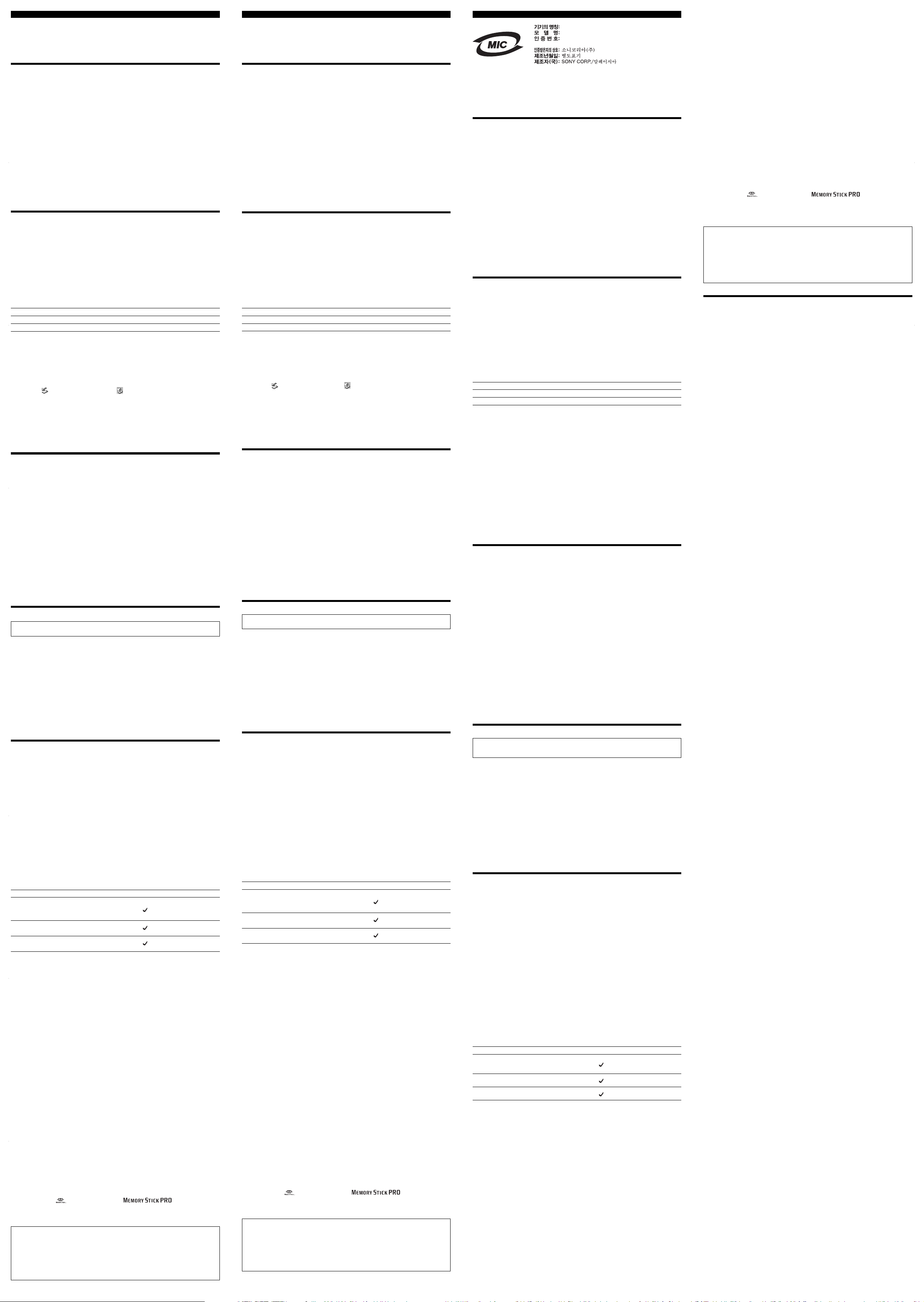
中文
警告
請將本品放在兒童接觸不到的地方。如果吞食,立即請醫生救治。
為避免火災或爆炸 , 切勿將本品暴露在雨中或使其受潮。
為防止觸電 , 除專業維修人員外 , 不要擅自打開機蓋。
註:
數據在下列環境下是安全的:機場內的 X 射線安全系統和磁場強度不超過 3500 Oe。
當第一次使用 USB 存儲媒體時(安裝設備驅動程式)
當運行 Windows 98/98SE 時
必須按下列步驟安裝驅動程式
1請從Micro Vault 網站 http://www.sony.co.jp/microvault/ 上下載設備驅動程式,並將
其保存到您的電腦上。
2取下Micro Vault的保護套,把它連到電腦的一個 USB 端口。
啟動 New Hardware wizard 。
3單擊Next按鈕。
4單擊Search for the best driver for your device,然後單擊 Next 按鈕。
5選擇“Specify a location”選項,然後單擊[Browse]按鈕。
在出現的對話框內指定您要儲存設備驅動程式的資料夾,然後單擊[OK]按鈕關閉對話框。單擊[Next]
按鈕。
6單擊Next按鈕。
7單擊Finish按鈕。
一旦安裝完成,兩個 Micro Vault 驅動器圖標(一個為內部閃存,一個為“Memory Stick”)出現
在“My Computer”上。
只要把“Memory Stick”插入 Micro Vault 設備的“Memory Stick”插槽,就可以使用它。
當運行 Windows Me , Windows 2000 , Windows XP 或 Mac OS 9.0 及其以上版本時
首先,不插入“Memory Stick”,把 Micro Vault 先連到電腦的 USB 連接器。一般會自動安裝設備驅
動程式。但是,一些 USB 2.0 板卡可能需要手動安裝。此時,按螢幕指示搜索合適的設備驅動程式。
一旦安裝完成,兩個驅動器圖標(一個為內部閃存(Micro Vault),一個為“Memory Stick”)出現在
“My Computer”上。
只要把“Memory Stick”插入 Micro Vault 設備的“Memory Stick”插槽,就可以使用它。
基本操作
註:
• 請按本手冊中介紹的步驟取出 Micro Vault。否則資料不能正確記錄。
• 如果很難直接連上USB 端口連接器,可以使用 USB 集線器把 Micro Vault 連到電腦上的 USB 端口連接
器上。
• 如果使用的Micro Vault 連到一個 USB 集線器,在某些 USB 集線器和某些環境下,可能無法正常使用
Micro Vault 。
設定
取下 Micro Vault 的保護套並將它連到電腦的 USB 端口。
當把 Micro Vault 設備連到計算機上時,出現 Micro Vault 內部閃存和“Memory Stick”驅動器圖
標。只要把“Memory Stick”插入 Micro Vault 設備的“Memory Stick”插槽,就可以使用它。圖標
的驅動器名稱隨計算機而變。
現在可以通過把文件和文件夾拖到驅動器圖標來將數據複製和保存到 Micro Vault 設備和“Memory
Stick”上,就像把數據複製到硬盤和軟盤上一樣。
指示燈的意義
當 Micro Vault 正在使用時,指示燈顯示狀態如下。
指示燈狀態 意義
關待機
開 正在進行進出內部快閃記憶體的資料傳輸。
註:
當指示燈點亮時,切勿從電腦上取下 Micro Vault ,或從 Micro Vault 取出“Memory Stick”。
取出
當從電腦上取出 Micro Vault ,必需按下列步驟進行。
當運行 Windows 98/98SE 時
確認 Micro Vault 處於待機狀態(兩個指示燈都關)後,取下Micro Vault 。如果只打算取出“Memory
Stick”,請確認綠色指示燈關,然後取下“Memory Stick”。
當運行 Windows Me , Windows 2000 或 Windows XP 時
在任務欄雙擊 Unplug or Eject Hardware 或 Safe Remove Hardware 圖示,然後按出現的
對話框中的斷開步驟操作。兩個 USB Mass Storage 設備出現在對話框中。請將這兩個設備都斷開。
在任一種情況下,單擊 Stop 按鈕後,打開 Stop a Hardware Device 畫面。確認顯示正確的資訊,然
後單擊OK按鈕。當出現 Safe To Remove Hardware訊息時,取下 Micro Vault。如果只想斷開“Memory
Stick”,請確認綠色指示燈熄滅,然後斷開“Memory Stick”。
註︰
當在 Windows Me , Windows 2000 或 Windows XP 下使用 Micro Vault 時,關機或重新啟動電腦前,請
務必執行上述適當的斷開過程。
當運行 Mac OS 9.0 及其以上版本時
把 Micro Vault 圖示拖到 Trash 圖示上,確認 Micro Vault 處於待機狀態(兩個指示燈都關),然後
取下 Micro Vault 。如果只取出“Memory Stick”,確認綠色指示燈關,然後取下“Memory Stick”。
關於軟體應用程式
您可以從下面的URL下載有用的軟體應用程式。由於該軟體為壓縮軟體,因此您必須先進行解壓,然後
將每個資料夾拷貝到 Micro Vault 設備上以便使用。
http://www.sony.co.jp/microvault/
註:
提供的應用軟體不能拷貝到“Memory Stick”上使用。否則會引起問題。
Password Lock
該應用程式在 Micro Vault 上創建一個安全驅動器,在輸入密碼解鎖之前,該驅動器並不顯示,從而
可以防止他人訪問您的資料。
AutoZip
該應用程式在 Micro Vault 上創建一個專用Zip 資料夾,只需進行簡單的拖放操作,您即可壓縮和解
壓檔案,使 Micro Vault 的存儲容量得到更有效的利用。
PC Lock
如果您在該應用程式正在運行時從您的電腦上拔下 Micro Vault ,該功能可以鎖定電腦鍵盤和滑鼠,
以防止他人在您離開的時候訪問您的電腦。
Auto Login
該應用程式自動輸入 ID 和密碼以訪問需要用戶 ID 和密碼的網站。此資訊可事先用 Auto Login 在各網
站上註冊,這樣您下次訪問該網站時就可以輕鬆登錄。
註:
• 該軟體與某些作業系統不相容。有關相容作業系統的更多資訊,請查詢以下URL 。
• 在使用前,請務必先閱讀隨下載的應用軟體附帶的READ ME 檔案。
• 在 Windows 2000/XP 下使用該軟體,您必須以具有“管理員”權限的用戶身份登錄。
• 如果在使用中該軟體變得不穩定,請訪問以下URL 下載並安裝該軟體的最新版本。
http://www.sony.co.jp/microvault/
使用注意事項
如果在使用中該軟體變得不穩定,請訪問以下 URL 下載並安裝該軟體的最新版本。
http://www.sony.co.jp/microvault/
• 當格式化設備時,請使用您從網站上下載的格式化軟體。為避免改變產品規格,請勿以其他方式格式
化設備。
• 當 Micro Vault 設備包含“Memory Stick”時,不要攜帶它。在這種情況下,如果設備掉落可能會
損壞 Micro Vault 設備和 / 或“Memory Stick”。
• 不要在電腦上格式化本設備,以免規格變化。
• 本設備有一內置集線器,可實現多種功能。請注意,當連到集線器時,有些USB 2.0板卡將在USB 1.1
介面下工作,所以不能進行高速傳輸。
• 當電腦啟動、重新啟動或從睡眠模式恢復時,如果把Micro Vault 連到電腦上, Micro Vault 可能
無法正常工作。在進行這些操作前,必需從電腦上取出 Micro Vault 。
• Micro Vault保護套的邊沿有一個孔,可以掛帶子或環。當使用 Micro Vault 時,如果 Micro Vault
掛在帶子或環上,請務必小心。因為 Micro Vault 有可能從保護套中跌落下損壞。
• 不要將本機放在以下位置︰
– 非常冷或熱的地方 – 灰塵多或髒的地方
– 非常潮濕的地方 – 震動大的地方
– 有腐蝕性氣體的地方 – 陽光直射的地方
• 清潔
用軟的乾布或稍沾上中性洗潔溶液的軟布清潔本機。
不要使用任何種類的溶劑,如酒精或苯,它們可能損壞表面。
“Memory Stick”驅動器
什麼是“Memory Stick”?
“Memory Stick”是一種新型、小巧、便攜並且是通用的 IC(集成電路)記錄媒體,其資料容量超過
軟碟。“Memory Stick”專門設計用於在“Memory Stick”相容產品之間交換和共享數字資料。因為
是可移動的,“Memory Stick”也可用於外部資料存儲。
“Memory Stick”具有兩種尺寸︰標準尺寸和小型“Memory Stick Duo”尺寸。一旦連到“Memory
Stick Duo”配接器,“Memory Stick Duo”和標準“Memory Stick”尺寸一樣,可以用於和標準
“Memory Stick”相容的產品。
可以用於本產品的“Memory Stick”類型
“Memory Stick”有下列 5 種可用類型,以適應各種功能要求。
“Memory Stick PRO”
配有 MagicGate 版權保護技術,只能用於與“Memory Stick PRO”相容的產品。
“Memory Stick”
“Memory Stick”可存儲除需要 MagicGate 版權保護技術的版權保護資料以外的任何類型的資料。
MagicGate“Memory Stick”
配有 MagicGate 版權保護技術。
“Memory Stick-ROM”
“Memory Stick-ROM”存儲預先錄製的,只讀資料。不能在“Memory Stick-ROM”中記錄或擦除預先
錄製的資料。
“Memory Stick”(帶記憶體選擇功能)
這是一個內部有(128 MB)多記憶體的“Memory Stick”。
可以通過“Memory Stick”後面的記憶體選擇開關為不同用途選擇記憶體。
不能同時和 / 或連續使用所有的記憶體。
相容的“Memory Stick”類型
“Memory Stick”
“Memory Stick”(帶記憶體選擇功能)
“Memory Stick Duo”
MagicGate“Memory Stick”
MagicGate“Memory Stick Duo”
“Memory Stick PRO”
“Memory Stick-PRO Duo”
*1不能進行需要 MagicGate 功能的資料錄製 / 播放。
• 當以標準尺寸的“Memory Stick”相容產品方式使用“Memory Stick Duo”時,必須把“Memory
Stick Duo”插入附帶(或另售)的“Memory Stick Duo”配接器中。如果不用“Memory Stick
Duo”配接器而直接插入“Memory Stick Duo”,可能無法取出“Memory Stick Duo”。
• 不能保証所有類型的“Memory Stick”媒體操作。
“Memory Stick PRO”
•“Memory Stick PRO”的特性取決於宿主硬體設備的設計並隨其變化。
•“Memory Stick PRO”媒體插槽:
– 支持高速資料傳輸;
– 不支持 MagicGate 版權保護技術;
– 不支持存取控制安全功能。
• 本設備已經驗証能和高達1 GB的“Memory Stick”一起工作。不能保証超過此容量的“Memory Stick
PRO”的操作。
資料讀 / 寫速度
資料讀 / 寫速度依所使用的“Memory Stick”和“Memory Stick”相容產品的組合而有所不同。
使用“Memory Stick”的事先注意事項
• 本“Memory Stick”不能用於錄製受版權保護的資料,如音樂,因為它沒有配備MagicGate 。
• 即使本“Memory Stick”與“Memory Stick PRO”相容產品配合使用,本媒體的資料讀 / 寫速度不
會改變。
• 務必在“Memory Stick”相容設備如數碼相機等上格式化“Memory Stick”。在電腦上格式化“Memory
Stick”不能保証可用於“Memory Stick”相容設備上。
•“Memory Stick”包含系統管理區。在 16 MB “Memory Stick”上實際使用的容量(用戶區)約為
15.2 MB(對於 Windows)。
• 當把“Memory Stick”寫保護開關設為“LOCK”時,不能編輯、錄製或擦除資料。
• 使用圓珠筆之類的尖頭物體來移動“Memory Stick Duo”寫保護開關。
• 當正在讀或寫資料時,不要取出“Memory Stick”或關機。
• 在下列情況下資料可能損壞︰
– 正在讀或寫資料時取出“Memory Stick”或關機。
– 在受到靜電或電噪音影響的地方使用“Memory Stick”。
• 建議對錄製在“Memory Stick”上的重要資料進行備份。
• 不要在“Memory Stick”的標籤區粘貼除附帶標籤以外的任何東西。
• 貼標籤時不要讓它超出標籤區。
• 不要在“Memory Stick Duo”的備註區用力書寫。
• 不要用任何物體包括手指或金屬物體接觸“Memory Stick”的連接器。
• 不要撞擊、彎曲或掉落“Memory Stick”。
• 不要拆卸或修改“Memory Stick”。
• 不要讓“Memory Stick”受潮。
• 不要在下列位置使用或存放“Memory Stick”︰
– 極熱之處,如停在太陽下的車內。
– 受陽光直射之處。
– 很潮濕或有腐蝕性物質之處。
• 您錄製的聲音和圖片受版權法的保護,沒有合法所有者的同意,不能用於除個人娛樂外的任何目的。
• Micro Vault 是 Sony 公司的商標。
•“Memory Stick”, ,“Memory Stick PRO”, 是 SONY 公司的商標。
• Microsoft和 Windows 是 Microsoft 公司在美國和其他國家的註冊商標。
• Mac和 Macintosh 是 Apple Computer 公司的商標,已在美國和其他國家註冊。
• 出現在本手冊中的其他系統名稱和產品名稱是它們各自所有者的註冊商標或商標。注意,本手冊不使
用 ™ 和 ® 符號。
• 我們的產品擔保僅限於USB介質本身,且要遵守這些操作說明,使用本機附帶的附件,在指定或
推薦的系統環境下正常使用。本公司提供的服務,如用戶支援,也受這些限制。
• 本公司對因使用本機導致的損害或損失,或任何第三方的索賠不承擔責任。
• 本公司對下列情況不承擔任何責任︰由於使用本產品導致您的電腦或其他硬件出現的問題;本產
品對特定硬件、軟件或外設的適應性;和安裝的其他軟件產生操作衝突;資料損失;或其他意外
或不可避免的損害。
• 本公司對因使用隨本機附帶的軟件而產生的財務損失、利潤損失、第三方的索賠等不承擔任何責
任。
• 軟件規格如有變動,恕不通知。
}
}
}
錄製 / 播放
*1
*1
中文
警告
请将本品放在儿童接触不到的地方。如果吞食,立即请医生救治。
为避免火灾或爆炸,切勿将本品暴露在雨中或使其受潮。
为防止触电,除专业维修人员外,不要擅自打开机盖。
注:
数据在下列环境下是安全的:机场的 X射线安检系统和磁强度不超过 3500 Oe 的磁场。
当第一次使用 USB 存储介质时(安装设备驱动程序)
当运行 Windows 98/98SE 时
必须按下列步骤安装设备驱动程序
1请从Micro Vault 网站http://www.sony.co.jp/microvault/ 上下载设备驱动程序,并将其
保存到您的计算机上。
2取下 Micro Vault 的外套,把它连到计算机的一个 USB 端口。
启动 New Hardware wizard。
3单击 Next 按钮。
4单击 Search for the best driver for your device,然后单击 Next 按钮。
5选择“Specify a location”选项,然后单击[Browse]按钮。
在出现的对话框内指定您要存储设备驱动程序的文件夹,然后单击[OK]按钮关闭对话框。单击
[Next]按钮。
6单击 Next 按钮。
7单击 Finish 按钮。
一旦安装完成,两个 Micro Vault 驱动器图标(一个为内部闪存,一个为“Memory Stick”)出
现在“My Computer”上。
只要把“Memory Stick”插入 Micro Vault设备的“Memory Stick”插槽,就可以使用它。
当运行 Windows Me, Windows 2000, Windows XP 或 Mac OS 9.0 及其以上版本时
首先,不插入“Memory Stick”,把 Micro Vault 先连到计算机的 USB 连接器。一般会自动安装设
备驱动程序。但是,一些 USB 2.0板卡可能需要手动安装。此时,按屏幕指示搜索合适的设备驱动程
序。一旦安装完成,两个驱动器图标(一个为内部闪存(Micro Vault),一个为“Memory Stick”)出
现在“My Computer”上。
只要把“Memory Stick”插入 Micro Vault设备的“Memory Stick”插槽,就可以使用它。
基本操作
注:
• 请按本手册中介绍的步骤正确删除Micro Vault。否则不能正确录制数据。
• 如果很难直接连上USB 端口连接器,可以使用USB 集线器把Micro Vault 连到电脑上的USB 端口
连接器上。
• 如果使用的Micro Vault 连到一个 USB 集线器,在某些USB 集线器和某些环境下,可能无法正常
使用 Micro Vault。
设置
取下 Micro Vault的外套并将它连到计算机的 USB 端口。
当把 Micro Vault 设备连到计算机上时,出现 Micro Vault 内部闪存和“Memory Stick”驱动器图
标。只要把“Memory Stick”插入 Micro Vault 设备的“Memory Stick”插槽,就可以使用它。图
标的驱动器名称随计算机而变。
现在可以通过把文件和文件夹拖到驱动器图标来将数据复制和保存到 Micro Vault设备和“Memory
Stick”上,就像把数据复制到硬盘和软盘上一样。
指示灯的意义
当Micro Vault 正在使用时,指示灯显示状态如下。
指示灯状态 意义
关待机
开 正在传输数据(指示灯闪烁时,不要取下 Micro Vault)
注:
当指示灯点亮时,切勿从计算机上取下 Micro Vault,或从Micro Vault 取出“Memory Stick”。
断开
当从计算机上断开 Micro Vault时,务必按下列步骤进行。
当运行 Windows 98/98SE 时
确认Micro Vault 处于待机状态(两个指示灯都关)后,取下 Micro Vault。如果只打算取出“Memory
Stick”,请确认绿色指示灯关,然后取下“Memory Stick”。
当运行 Windows Me,Windows 2000 或 Windows XP 时
在任务栏双击 Unplug or Eject Hardware或 Safe Remove Hardware 图标,然后按出现的对
话框中的断开步骤操作。两个 USB Mass Storage设备出现在对话框中。请将这两个设备都断开。
在任一种情况下,单击 Stop 按钮后,打开 Stop a Hardware Device 画面。确认显示正确的信息,然
后单击 OK 按钮。当出现Safe To Remove Hardware 讯息时,取下 Micro Vault。如果只想断开
“Memory Stick”,请确认绿色指示灯熄灭,然后断开“Memory Stick”。
注:
当在 Windows Me,Windows 2000或 Windows XP下使用 Micro Vault时,关机或重新启动计算机
前,请务必执行上述适当的断开过程。
当运行 Mac OS 9.0 及其以上版本时
把Micro Vault 图标拖到Trash 图标上,确认 Micro Vault 处于待机状态(两个指示灯都关),然后
取下 Micro Vault。如果只取出“Memory Stick”,确认绿色指示灯关,然后取下“Memory Stick”。
关于软件应用程序
您可以从下面的 URL 下载有用的软件应用程序。由于该软件为压缩软件,因此您必须先进行解压,然
后将每个文件夹复制到 Micro Vault设备上以便使用。
http://www.sony.co.jp/microvault/
注:
提供的應用軟體不能拷貝到“Memory Stick”上使用。否則會引起問題。
Password Lock
该应用程序在 Micro Vault上创建一个安全驱动器,在输入密码解锁之前,该驱动器并不显示,从而
可以防止他人访问您的数据。
AutoZip
该应用程序在 Micro Vault上创建一个专用 Zip文件夹,只需进行简单的拖放操作,您即可压缩和解
压文件,使 Micro Vault的存储容量得到更有效的利用。
PC Lock
如果您在该应用程序正在运行时从您的计算机上拔下Micro Vault,该功能可以锁定计算机键盘和鼠标,
以防止他人在您离开的时候访问您的计算机。
Auto Login
该应用程序自动输入ID 和密码以访问需要用户 ID 和密码的网站。此信息可事先用 Auto Login在各网
站上注册,这样您下次访问该网站时就可以轻松登录。
注:
• 该软件与某些操作系统不兼容。有关兼容操作系统的更多信息,请查询以下URL。
• 在使用前,请务必先阅读随下载的应用软件附带的READ ME 文件。
• 在Windows 2000/XP 下使用该软件,您必须以具有“管理员”权限的用户身份登录。
• 如果在使用中该软件变得不稳定,请访问以下URL 下载并安装该软件的最新版本。
http://www.sony.co.jp/microvault/
使用注意事项
如果在使用中该软件变得不稳定,请访问以下 URL下载并安装该软件的最新版本。
http://www.sony.co.jp/microvault/
• 当格式化设备时,请使用您从网站上下载的格式化软件。为避免改变产品规格,请勿以其他方式格式
化设备。
• 当Micro Vault 设备包含“Memory Stick”时,不要携带它。在这种情况下,如果设备掉落可能会
损坏 Micro Vault设备和 /或“Memory Stick”。
• 不要在计算机上格式化本设备,以免规格变化。
• 本设备有一内置集线器,可实现多种功能。请注意,当连到集线器时,有些USB 2.0 板卡将在 USB
1.1 接口下工作,所以不能进行高速传输。
• 当计算机启动、重新启动或从睡眠模式恢复时,如果把Micro Vault 连到计算机上,Micro Vault
可能无法正常工作。在进行这些操作前,务必从计算机上断开 Micro Vault。
• Micro Vault 外套的边沿有一个孔,可以挂带子或环。当使用 Micro Vault 时,如果 Micro Vault
挂在带子或环上,请务必小心。因为 Micro Vault有可能从外套中跌落而损坏。
• 不要将本机放在以下位置:
– 非常冷或热的地方 – 灰尘多或脏的地方
– 非常潮湿的地方 – 震动大的地方
– 有腐蚀性气体的地方 – 阳光直射的地方
• 清洁
用软的干布或稍沾上中性洗洁溶液的软布清洁本机。
不要使用任何种类的溶剂,如酒精或苯,它们可能损坏表面。
“Memory Stick”驱动器
什么是“Memory Stick”?
“Memory Stick”是一种新型、小巧、便携并且是通用的 IC(集成电路)记录介质,其数据容量超过
软盘。“Memory Stick”专门设计用于在“Memory Stick”兼容产品之间交换和共享数字数据。因
为是可移动的,“Memory Stick”也可用于外部数据存储。
“Memory Stick”具有两种尺寸:标准尺寸和小型“Memory Stick Duo”尺寸。一旦连到“Memory
Stick Duo”适配器,“Memory Stick Duo”和标准“Memory Stick”尺寸一样,可以用于和标准
“Memory Stick”兼容的产品。
可以用于本产品的“Memory Stick”类型
“Memory Stick”有下列 5种可用类型,以适应各种功能要求。
“Memory Stick PRO”
配有 MagicGate版权保护技术,只能用于与“Memory Stick PRO”兼容的产品。
“Memory Stick”
“Memory Stick”可存储除需要 MagicGate 版权保护技术的版权保护数据以外的任何类型的数据。
MagicGate“Memory Stick”
配有 MagicGate版权保护技术。
“Memory Stick-ROM”
“Memory Stick-ROM”存储预先录制的,只读数据。不能在“Memory Stick-ROM”中记录或擦除
预先录制的数据。
“Memory Stick”(带存储器选择功能)
这是一个内部有(128 MB)多存储器的“Memory Stick”。
可以通过“Memory Stick”后面的存储器选择开关为不同用途选择存储器。
不能同时和 /或连续使用所有的存储器。
兼容的“Memory Stick”类型
“Memory Stick”
“Memory Stick”(带存储器选择功能)
“Memory Stick Duo”
MagicGate“Memory Stick”
MagicGate“Memory Stick Duo”
“Memory Stick PRO”
“Memory Stick-PRO Duo”
*1不能进行需要 MagicGate功能的数据录制 /播放。
• 当以标准尺寸的“Memory Stick”兼容产品方式使用“Memory Stick Duo”时,必须把“Memory
Stick Duo”插入附带(或另售)的“Memory Stick Duo”适配器中。如果不用“Memory Stick
Duo”适配器而直接插入“Memory Stick Duo”,可能无法取出“Memory Stick Duo”。
• 不能保证所有类型的“Memory Stick”介质操作。
“Memory Stick PRO”
•“Memory Stick PRO ”的特性取决于宿主硬件设备的设计并随其变化。
•“Memory Stick PRO ”介质插槽:
– 支持高速数据传输;
– 不支持 MagicGate版权保护技术;
– 不支持存取控制安全功能。
• 本设备已经验证能和高达1 GB 的“Memory Stick”一起工作。不能保证超过此容量的“Memory
Stick PRO”的操作。
数据读 / 写速度
数据读 /写速度依所使用的“Memory Stick”和“Memory Stick”兼容产品的组合而有所不同。
使用“Memory Stick”的事先注意事项
• 本“Memory Stick”不能用于录制受版权保护的数据,如音乐,因为它没有配备 MagicGate。
• 即使本“Memory Stick”与“Memory Stick PRO”兼容产品配合使用,本介质的数据读/ 写速度
不会改变。
• 务必在“Memory Stick”兼容设备如数码相机等上格式化“Memory Stick”。在计算机上格式化
“Memory Stick”不能保证可用于“Memory Stick”兼容设备上。
•“Memory Stick”包含系统管理区。在 16 MB “Memory Stick”上实际使用的容量(用户区)约
为 15.2 MB(对于Windows)。
• 当把“Memory Stick”写保护开关设为“LOCK”时,不能编辑、录制或擦除数据。
• 使用圆珠笔之类的尖头物体来移动“Memory Stick Duo”写保护开关。
• 当正在读或写数据时,不要取出“Memory Stick”或关机。
• 在下列情况下数据可能损坏:
– 正在读或写数据时取出“Memory Stick”或关机。
– 在受到静电或电噪音影响的地方使用“Memory Stick”。
• 建议对录制在“Memory Stick”上的重要数据进行备份。
• 不要在“Memory Stick”的标签区粘贴除附带标签以外的任何东西。
• 贴标签时不要让它超出标签区。
• 不要在“Memory Stick Duo”的备注区用力书写。
• 不要用任何物体包括手指或金属物体接触“Memory Stick”的连接器。
• 不要撞击、弯曲或掉落“Memory Stick”。
• 不要拆卸或修改“Memory Stick”。
• 不要让“Memory Stick”受潮。
• 不要在下列位置使用或存放“Memory Stick”:
– 极热之处,如停在太阳下的车内。
– 受阳光直射之处。
– 很潮湿或有腐蚀性物质之处。
• 您录制的声音和图片受版权法的保护,没有合法所有者的同意,不能用于除个人娱乐外的任何目的。
• Micro Vault是 Sony 公司的商标。
•“Memory Stick”, ,“Memory Stick PRO”, 是 SONY公司的商标。
• Microsoft和 Windows是 Microsoft 公司在美国和其它国家的注册商标。
• Mac和 Macintosh 是Apple Computer 公司的商标,已在美国和其它国家注册。
• 出现在本手册中的其它系统名称和产品名称是它们各自所有者的注册商标或商标。注意,本手册不使
用 ™ 和 ® 符号。
• 我们的产品担保仅限于USB 介质本身,且要遵守这些操作说明,使用本机附带的附件,在指定
或推荐的系统环境下正常使用。本公司提供的服务,如用户支持,也受这些限制。
• 本公司对因使用本机导致的损害或损失,或任何第三方的索赔不承担责任。
• 本公司对下列情况不承担任何责任:由于使用本产品导致您的计算机或其它硬件出现的问题;本
产品对特定硬件、软件或外设的适应性;和安装的其它软件产生操作冲突;数据损失;或其它意
外或不可避免的损害。
• 本公司对因使用随本机附带的软件而产生的财务损失、利润损失、第三方的索赔等不承担任何责
任。
• 软件规格如有变动,恕不通知。
}
}
}
录制 / 播放
*1
*1
한국어
USB STORAGE MEDIA
USM128B
USM128B:E-D900-03-2211(B
)
경고
어린이 손이 닿지 않는 장소에 보관하십시오. 만일 삼켰을 때에는 즉시 의사의 진단을 받아 주십시오.
주의점:
데이터는 다음과 같은 환경에서는 영향을 받지 않습니다. 공항 X선 검사 시스템과 3500Oe 이하의 자기장.
한국 사용자분께
이 기기는 가정용으로 전자파 적합등록을 한 기기로서 주거지역에서는 물론 모든 지역에서 사용할 수 있습
니다.
USB 저장 매체를 처음 사용할 때에는(장치 드라이버를 설치하기)
Windows 98/98SE를 사용하는 경우
다음의 순서에 따라 장치 드라이버를 설치해야 합니다.
1 Micro Vault 웹사이트 http://www.sony.co.jp/microvault/에서 장치 드라이버를 다운로드해
서 컴퓨터에 저장합니다.
2 Micro Vault의 캡을 벗기고 Micro Vault를 컴퓨터 USB 포트 중에 한 곳에 연결합니다.
“새 하드웨어 마법사”가 시동됩니다.
3 “다음” 버튼을 클릭합니다.
4 “디바이스에 적합한 드라이버 찾기”를 클릭한 후에 “다음” 버튼을 클릭합니다.
5 “위치 지정” 옵션을 선택하고 “찾아보기” 버튼을 클릭합니다.
나타난 대화 상자에서 장치 드라이버를 저장한 폴더를 지정한 후 “확인” 버튼을 클릭합니다. 대화 상자를
닫습니다. “다음” 버튼을 클릭합니다.
6 “다음” 버튼을 클릭합니다.
7 “마침” 버튼을 클릭합니다.
그 밖의 드라이버 설치가 시작됩니다.
8 순서 3~ 7을 반복 조작해서 설치를 완료합니다.
설치가 완료되면 “내 컴퓨터” 에 2개의 Micro Vault 드라이브 아이콘(내장 플래시 메모리용 및
“Memory Stick”용)이 나타납니다.
Windows Me, Windows 2000, Windows XP 또는 Mac OS 9.0 이상을 사용하는 경우
우선 “Memory Stick”를 넣지 말고 Micro Vault를 컴퓨터의 USB 커넥터에 연결합니다. 통상 장치 드라
이버는 자동으로 설치됩니다. 단 일부 USB 2.0 카드 또는 보드에서는 수동 조작으로 설치를 시작해야 하는
경우가 있습니다. 그런 경우에는 화면에 표시되는 지시에 따라 최적한 장치 드라이버를 검색하여 주십시오.
설치가 완료되면 “내 컴퓨터”에 2개의 드라이브 아이콘(내장 플래시 메모리(Micro Vault)용 및“Memory
Stick”)이 나타납니다.
Micro Vault 장치의 “Memory Stick” 슬롯에 “Memory Stick”을 넣으면 사용할 수 있습니다.
기본적인 조작
주의점:
• 본 사용설명서에 기재된 순서에 따라 Micro Vault를 바르게 분리하여 주십시오. 그렇지 않으면 데이터
가 바르게 기록되지 않는 경우가 있습니다.
• USB 포트 커넥터가 사용하기 불편할 때에는 USB 허브를 사용해서 컴퓨터 USB 포트 커넥터에 Micro
Vault를 장착할 수 있습니다.
• USB 허브에 연결한 Micro Vault를 사용하는 경우 일부 USB 허브나 환경에서는 정상으로 사용할 수 없
는 경우가 있습니다.
설정
Micro Vault의 캡을 벗기고 컴퓨터 USB 포트에 연결합니다.
Micro Vault 장치를 컴퓨터에 연결하면 Micro Vault 내장 플래시 메모리의 드라이브 아이콘과 “Memory
Stick” 드라이브 아이콘이 나타납니다. Micro Vault 장치의 “Memory Stick” 슬롯에 “Memory Stick”
을 넣으면 사용할 수 있습니다. 아이콘의 드라이브 이름은 사용 중인 컴퓨터에 따라 다릅니다.
이것으로 데이터를 하드디스크나 플로피디스크에 복사하는 것처럼 드라이브 아이콘에 파일이나 폴더를 드
래그해서 Micro Vault 장치 및 “Memory Stick”에 데이터를 복사하거나 저장할 수 있습니다.
표시등의 의미
Micro Vault의 사용 중에 표시등은 상태를 다음과 같이 나타냅니다.
표시등의 상태 의미
오프 대기중
온 데이터 전송 중(표시등이 점멸하는 동안은 Micro Vault를 분리하지 마십시오.)
주의점:
표시등이 점등되어 있는 동안은 절대로 컴퓨터에서 Micro Vault를 분리하거나 Micro Vault에서
“Memory Stick”을 빼지 마십시오.
분리
Micro Vault를 컴퓨터에서 분리할 때에는 반드시 다음과 같은 순서에 따라 주십시오.
Windows 98/98SE를 사용하는 경우
Micro Vault가 대기 모드(표시등이 양쪽 모두 소등)인지 확인한 후 Micro Vault를 분리합니다. “Memory
Stick”만 빼고 싶을 때에는 녹색 표시등이 꺼져 있는지 확인한 후 “Memory Stick”을 빼 주십시오.
Windows Me나 Windows 2000, Windows XP를 실행할 때에는
작업 표시줄에 있는 하드웨어 안전하게 제거 아이콘을 더블 클릭한 후 나타나는 대화 상자의 분리 순서에 따
라 주십시오. 이 대화상자에는 2개의 USB 대용량 저장장치가 나타납니다. 이 분리 순서는 양쪽 모두에 대
하여 실행하여 주십시오.
어느 “중지” 버튼을 클릭해도 “하드웨어 장치 중지” 화면이 열립니다. 올바른 정보가 표시되었는지 확인한 후
OK 버튼을 클릭합니다. “하드웨어 안전하게 제거” 메시지가 나타나면 Micro Vault를 분리합니다.
“Memory Stick”만 빼고 싶을 때에는 녹색 표시등이 꺼져 있는지 확인한 후 “Memory Stick”을 빼 주십
시오.
주의점:
Windows Me 또는 Windows 2000, Windows XP에서 Micro Vault 장치를 사용할 때에는 반드시 상기
의 차단 조작을 실행한 후 컴퓨터를 끄거나 다시 시작하여 주십시오.
Mac OS 9.0 이상을 사용하는 경우
Micro Vault 아이콘을 Trash 아이콘으로 드래그하고 Micro Vault가 대기 모드(표시등이 양쪽 모두 소
등)인지 확인한 후 Micro Vault를 분리합니다. “Memory Stick”만 빼고 싶을 때에는 녹색 표시등이 꺼
져 있는지 확인한 후 “Memory Stick”을 빼 주십시오.
소프트웨어 프로그램에 대하여
아래의 URL에서 편리한 소프트웨어 프로그램을 다운로드할 수 있습니다. 소프트웨어는 압축되어 있으므로 압
축 해제한 후 각 폴더를 Micro Vault 장치에 복사해서 사용하여 주십시오.
http://www.sony.co.jp/microvault/
주의점:
부속된 소프트웨어 응용 프로그램은 “Memory Stick”에 복사해도 사용할 수 없습니다. 문제가 생기는 경우
도 있습니다.
Password Lock
본 응용 프로그램은 패스워드로 잠금을 해제할 때까지 나타나지 않는 Micro Vault 시큐리티를 만들어 놓고
타인이 데이터에 액세스하는 것을 방지할 수 있습니다.
AutoZip
본 응용 프로그램은 간단한 끌어놓기 조작으로 파일을 압축 및 해제할 수 있는 전용 Zip폴더를 Micro Vault
에 만들어 놓을 수 있으므로 Micro Vault의 저장 용량을 효율적으로 사용할 수 있습니다.
PC Lock
본 응용 프로그램이 실행 중일 때 PC에서 Micro Vault를 분리하면 PC의 키보드 및 마우스를 잠그고 귀하가
없는 동안 타인이 컴퓨터에 액세스하는 것을 방지해 줍니다.
Auto Login
본 응용 프로그램은 사용자 ID 및 패스워드가 필요한 웹사이트에 접속할 때 ID 및 패스워드를 자동으로 입력
해 줍니다. 이 정보는 각 웹사이트에 대하여 Auto Login을 사용해서 미리 등록해 놓고 다음부터 그 웹사이트
를 이용할 때에는 간단히 로그인할 수 있습니다.
주의점:
• 본 소프트웨어는 일부 운영체제에는 대응하지 않습니다. 대응하는 운영체제의 자세한 내용은 아래의 URL
로 확인하여 주십시오.
• 사용하기 전에 다운로드한 응용 소프트웨어의 READ ME 파일을 반드시 읽어 주십시오.
• 본 소프트웨어를 Windows 2000/XP에서 사용할 때에는 "관리자" 권한이 있는 사용자 이름으로 로그온해
야 합니다.
• 소프트웨어가 사용 중에 불안정해졌을 때에는 아래의 URL에 접속해서 소프트웨어의 최신 버전을 다운로드
및 설치하여 주십시오.
http://www.sony.co.jp/microvault/
사용상의 주의
본 응용 프로그램의 실행 중에 버그가 발생한 경우는 아래의 URL에 접속해서 소프트웨어의 최신 버전을
다운로드 및 설치하여 주십시오.
http://www.sony.co.jp/microvault/
• 장치를 포맷팅할 때에는 웹사이트에서 포맷 소프트웨어를 다운로드해서 사용하여 주십시오. 규격이 변경되
는 것을 방지하기 위하여 그 밖의 방법으로 장치를 포맷하지 마십시오.
• Micro Vault 장치에 “Memory Stick”을 넣은 채 운반하지 마십시오. 그런 상태에서 장치를 떨어뜨리
면 Micro Vault 장치나 “Memory Stick”이 손상될 염려가 있습니다.
• 규격이 변경되는 것을 방지하기 위해 컴퓨터에서 장치를 초기화하지 마십시오.
• 본 장치에는 여러 기능을 사용할 수 있도록 하기 위하여 내장 허브가 탑재되어 있습니다. 일부 USB 2.0
보드 및 카드는 허브에 연결했을 때에는 USB1.1 인터페이스로서 작동하도록 설계되어 있어서 고속전송
기능을 사용할 수 없는 경우가 있으므로 주의하십시오.
• 컴퓨터를 시동 또는 재시동, Sleep 모드에서 복귀한 후에 컴퓨터에 연결되어 있으면 Micro Vault가 정
상으로 작동하지 않는 경우가 있습니다. 상기와 같은 경우에는 조작하기 전에 Micro Vault를 반드시 컴
퓨터에서 분리하여 주십시오.
• Micro Vault 캡 끝에는 Strap이나 링 장착용 구멍이 있습니다. Micro Vault가 캡에서 빠지지 않게되
는 경우가 있으므로 사용 중에 Micro Vault가 Strap이나 링에서 늘어지지 않도록 주의하십시오.
• 본 제품은 다음과 같은 장소에 설치하지 마십시오:
– 온도가 매우 높거나 낮은 장소 – 먼지가 많거나 심하게 더러운 장소
– 습도가 매우 높은 장소 – 진동이 있는 장소
– 부식성 가스가 있는 장소 – 직사광선이 닿는 장소
• 클리닝
본 제품은 마른 부드러운 헝겊이나 중성 세제로 살짝 적신 부드러운 헝겊으로 닦아내십시오.
알코올 또는 벤젠 등의 용해제는 표면이 손상될 염려가 있으므로 사용하지 마십시오.
“Memory Stick” 드라이브
“Memory Stick”이란 무엇일까요?
“Memory Stick”은 플로피 디스크보다 데이터 저장 용량이 크며 소형으로 휴대하기 간편한 새로운 타입의
IC(집적회로) 저장 매체입니다.“Memory Stick”은 특히 “Memory Stick” 대응 제품간에서 디지털 데이
터를 교환 및 공유하기 위해 설계된 제품입니다. “Memory Stick”은 착탈식이므로 외장 데이터 저장용으
로도 사용할 수 있습니다.
“Memory Stick”은 표준 사이즈와 소형 사이즈인 “Memory Stick Duo”의 2가지 사이즈가 있습니다.
“Memory Stick Duo”는 “Memory Stick Duo” 어댑터에 장착하면 표준 “Memory Stick”과 같은 사
이즈가 되므로 표준 “Memory Stick”에 대응하는 제품에서 사용할 수 있습니다.
본 제품에서 사용 가능한 “Memory Stick” 종류
“Memory Stick”은 각종 기능에 대응하는 다음과 같은 5종류가 있습니다.
“Memory Stick PRO”
MagicGate 저작권보호기술이 탑재되어 있으며 “Memory Stick PRO” 대응 제품에서만 사용할 수 있습
니다.
“Memory Stick”
“Memory Stick” 에는 MagicGate 저작권보호기술을 필요로 하는 저작권 보호 대상인 데이터를 제외한
모든 데이터를 저장할 수 있습니다.
“MagicGate Memory Stick”
MagicGate 저작권보호기술이 탑재되어 있습니다.
“Memory Stick-ROM”
“Memory Stick-ROM”에는 저장된 읽기 전용 데이터를 저장합니다. “Memory Stick-ROM”에는 저장
하거나 미리 저장된 데이터를 소거할 수 없습니다.
“Memory Stick” (메모리 선택기능 탑재)
이것은 (128MB)의 메모리가 여러 개 탑재된 “Memory Stick” 입니다.
Memory Stick의 뒷면에 있는 메모리 선택 스위치를 사용해서 목적에 관계없이 사용할 메모리를 선택할 수
있습니다.
사용 가능한 메모리 전체를 동시에 또는 계속해서 사용할 수는 없습니다.
대응 “Memory Stick”의 종류
“Memory Stick”
“Memory Stick” (메모리 선택기능 탑재)
“Memory Stick Duo”
MagicGate “Memory Stick”
MagicGate “Memory Stick Duo”
“Memory Stick PRO”
“Memory Stick-PRO Duo”
*1
MagicGate 기능이 필요한 데이터의 기록/재생은 할 수 없습니다.
• 표준 사이즈 “Memory Stick”에 대응하는 제품에서 “Memory Stick Duo”를 사용하는 경우 “Memory
Stick Duo”는 반드시 부속(또는 별매품) “Memory Stick Duo” 어댑터에 넣어 주십시오. “Memory
Stick Duo” 어댑터에 넣지 않고 “Memory Stick Duo”를 넣으면 “Memory Stick Duo”를 꺼낼 수 없
게 되는 경우가 있습니다.
• 모든 종류의 “Memory Stick” 미디어 동작은 보증하지 않습니다.
“Memory Stick PRO”
•“Memory Stick PRO” 기능은 호스트 하드웨어 장치의 설계에 따라 다르며 또 설계에 따라 기능이 정해
져 있습니다.
•“Memory Stick PRO” 미디어 슬롯:
– 고속 데이터 전송에 대응합니다.
– MagicGate 저작권보호기술에는 대응하지 않습니다.
– 액세스 제어 시큐리티 기능에는 대응하지 않습니다.
• 본 장치는 1GB까지의 “Memory Stick”에 대하여 동작 확인했습니다. 이 용량을 초과하는 “Memory
Stick PRO”에 대해서는 동작을 보증하지 않습니다.
데이터 읽기/쓰기 속도
데이터 읽기/쓰기 속도는 사용 중인 “Memory Stick”과 “Memory Stick” 대응 제품의 조합에 따라 다릅
니다.
}
}
}
기록/재생
*1
*1
“Memory Stick” 사용시의 주의
• 이 “Memory Stick”은 MagicGate가 탑재되지 않았으므로 음악 등 저작권보호대상 데이터의 저장에는
사용할 수 없습니다.
• 이 “Memory Stick”은 “Memory Stick PRO” 대응 제품에서 사용해도 이 미디어의 데이터 읽기/쓰기
속도는 변하지 않습니다.
•“Memory Stick”은 반드시 디지털 카메라 등의 “Memory Stick” 대응 장치에서 초기화하여 주십시오.
컴퓨터에서 초기화한 “Memory Stick”은 “Memory Stick” 대응 장치에서의 동작은 보증하지 않습니
다.
•“Memory Stick”에는 시스템 관리 영역이 있습니다. 이 “Memory Stick” 16MB에서 실제 사용가능
한 용량(사용자 영역)은 약 15.2MB(Windows인 경우)입니다.
•“Memory Stick”의 쓰기방지 스위치를 LOCK로 설정하면 데이터의 저장, 편집, 소거를 할 수 없습니다.
•“Memory Stick Duo”의 쓰기방지 스위치를 움직이려면 볼펜 등 끝이 뾰족한 물건을 사용하여 주십시오.
• 데이터 읽기나 쓰기 중에 “Memory Stick”을 꺼내거나 연결하고 있는 장치의 전원을 끄지 마십시오.
• 다음과 같은 경우에는 데이터가 손상될 염려가 있습니다:
– 데이터 읽기나 쓰기 중에 “Memory Stick”을 꺼내거나 연결하고 있는 장치의 전원을 끄지 마십시오.
– 정전기나 전기적 소음의 영향을 받기 쉬운 장소에서 “Memory Stick”을 사용하지 마십시오.
•“Memory Stick”에 저장한 중요한 데이터는 백업해 놓으실 것을 권장합니다.
•“Memory Stick”의 라벨 위치에는 부속된 라벨 이외에는 붙이지 마십시오.
• 라벨은 라벨 위치에서 튀어나오지 않도록 붙여 주십시오.
•“Memory Stick Duo”의 메모 영역에 강한 힘을 주지 마십시오.
•“Memory Stick” 커넥터는 손으로 만지거나 금속을 대지 마십시오.
•“Memory Stick”에 충격을 가하거나 구부리거나 떨어뜨리지 마십시오.
•“Memory Stick”은 분해하거나 개조하지 마십시오.
•“Memory Stick”은 습한 곳에 두지 마십시오.
•“Memory Stick”은 다음과 같은 장소에서 사용하거나 보관하지 마십시오:
– 쾌청한 날 주차한 자동차 안 등 온도가 매우 높아지는 장소.
– 직사광선이 닿는 장소.
– 습도가 매우 높거나 부식성 물질이 있는 장소.
• 저장할 음성과 영상에는 저작권법이 적용되며 저작권 소유자의 허락없이 개인적 용도 이외의 목적으로 사
용할 수 없습니다.
• Micro Vault는 Sony Corporation의 상표입니다.
•“Memory Stick”,
니다.
• Microsoft 및 Windows는 미국 및 그 밖의 나라에 있는 Microsoft Corporation의 등록 상표입니다.
• Mac 및 Macintosh는 미국 및 그 밖의 나라에 등록된 Apple Computer Inc.,의 상표입니다.
• 본 사용설명서에서 사용하는 그 밖의 시스템명이나 제품명은 각 소유자의 등록상표 또는 상표입니다.
본 사용설명서에서는 TM 및 ®기호는 사용하지 않았습니다.
• 당사 제품 보증은 본 사용설명서 및 본 제품에 부속된 액세서리 를 지정 또는 권장 환경에서 바르게 사
용하는 것을 조건으로서 USB 저장 매체 본체만을 대상으로 합니다.
• 당사는 본 제품의 사용에 의하여 발생된 손해나 손실 또는 제삼자로부터의 청구에 대하여 책임지지 않
습니다.
• 당사는 다음과 같은 사항에 대하여 책임지지 않습니다: 본 제품의 사용에 의한 컴퓨터 및 그 밖의 하
드웨어에 관한 문제, 특정 하드웨어나 소프트웨어, 주변장치와 본 제품의 적합성, 설치한 다른 소프트
웨어와의 동작 충돌, 데이터의 손실 및 그 밖의 우발적 또는 피하지 못한 손해.
• 당사는 본 제품에 부속된 소프트웨어를 사용함으로써 발생된 경제적 손해나 손실 또는 제삼자로부터
의 손해배상 청구에 대해서는 일절 책임지지 않습니다.
• 소프트웨어의 주요 제원은 예고 없이 변경되는 경우가 있습니다.
Specifications
Interface: Hi-Speed USB (USB 2.0)
Port type: Type A USB port
Power supply: USB bus power (no external power supply)
Transfer rate*: Reading 5.5 MB/sec (Hi-Speed USB)
Compatible OSs: Windows 98**, Windows 98SE**, Windows Me, Windows 2000,
Capacity (internal flash memory): 128 MB
Operating temperature range: 0 to 35°C (32 to 95°F)
Operating humidity range: 10 to 90% (with no condensation)
Storage temperature range: –20 to 60°C (–4 to 140°F)
Storage humidity range: 10 to 90% (with no condensation)
External dimensions: 30 × 15 × 104 mm (including cap)
Weight: Approximately 22 g (including cap)
Accessories: Main Unit (with cap), “Memory Stick” (16 MB), Operating Instructions,
* This device has a built-in hub to enable multiple functions. Note that some USB 2.0 boards and cards are
designed to function as USB 1.1 interfaces when connected to a hub, so high speed transfer is not
available.
** The device driver must be installed from the website.
, “Memory Stick PRO”, 는 SONY, Inc.,의 상표입
Reading (“Memory Stick PRO”)
3.5 MB/sec (Hi-Speed USB)
Writing (Internal flash memory)
4.0 MB/sec (Hi-Speed USB)
Writing (“Memory Stick PRO”)
2.5 MB/sec (Hi-Speed USB)
Actual speed may change according to your system environment.
Windows XP, Mac OS 9.0 and higher
(Actual usable capacity is somewhat less than the amount shown on the
device.)
Labels, Warranty Card
http://www.sony.co.jp/microvault/
http://www.mediabysony.com/
http://www.sony-europe.com/
http://www.sony-asia.com/microvault/
http://www.sony.com/
Design and specifications are subject to change without notice.
